
Plasma Display
Écran à plasma
Plasma-Display
Display a Plasma
Plasmascherm
Pantalla de plasma
PDP-50MXE20
PDP-50MXE20-S
PDP-60MXE20
Start up Guide
Guide de démarrage
Startleitfaden
Guida iniziale
Startgids
Guía resumida

English
This unit has been designed for use as a computer display monitor.
The optional video card is required if you wish to view other video
signals on the monitor. For details consult your local retail dealer.
Français
Cet appareil est conçu pour une utilisation comme moniteur d’affichage
d’ordinateur.
La carte vidéo optionnelle est nécessaire si vous souhaitez regarder
d’autres signaux sur ce moniteur. Pour plus de renseignements,
consultez votre revendeur.
Deutsch
Dieses Gerät ist als Monitor für Personalcomputer konzipiert.
Wenn andere Videosignale auf diesem Monitor betrachtet werden sollen,
muss die optionale Videokarte installiert werden. Weitere Einzelheiten
hierzu erfahren Sie von Ihrem Fachhändler.
Italiano
Questo apparecchio è stato costruito per essere usato come monitor che
accompagna un computer.
Per poter visualizzare su questo schermo segnali video di altro tipo è
necessario far uso della scheda video opzionale. Per dettagli in proposito
rivolgersi al rivenditore.
Nederlands
Dit toestel is ontworpen voor gebruik als een computermonitor.
U hebt de los verkrijgbare videokaart nodig indien u de monitor wilt
gebruiken voor weergave van andere videosignalen. Raadpleeg uw
plaatselijke dealer voor nadere bijzonderheden.
Español
Esta unidad ha sido diseñada para ser empleada como monitor de
computadora.
Para poder ver otras señales de vídeo en el monitor, es necesario instalar
la tarjeta de vídeo opcional. Para más detalles, consulte a su distribuidor
en la tienda de su localidad.
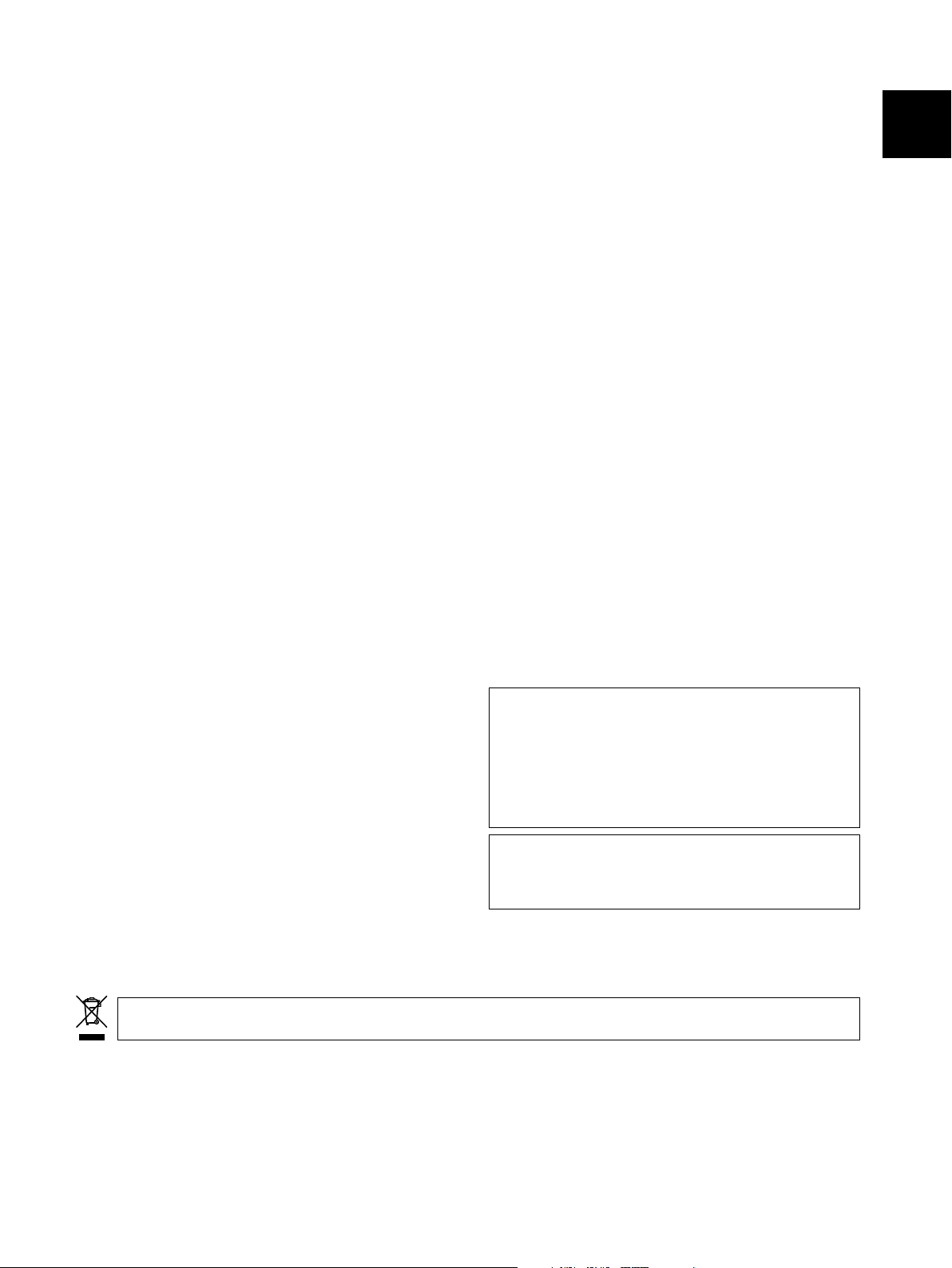
Start up Guide
Thank you very much for purchasing this PIONEER product.
Before using your Plasma Display, please read the “Safety
Precautions” and these “Start up Guide” carefully so you
will know how to operate the Plasma Display properly. Keep
this manual in a safe place. You will find it useful in the
future.
English
Notes on Installation Work:
This product is marketed assuming that it is installed by qualified
personnel with enough skill and competence. Always have an
installation specialist or your dealer install and set up the product.
PIONEER cannot assume liabilities for damage caused by
mistake in installation or mounting, misuse, modification or a
natural disaster.
Note for Dealers:
After installation, be sure to deliver this manual to the customer
and explain to the customer how to handle the product.
If you want to dispose this product, do not mix it with general household waste. There is a separate collection system for used electronic
products in accordance with legislation that requires proper treatment, recovery and recycling.
Private households in the 25 member states of the EU, in Switzerland and Norway may return their used electronic products free of charge to designated
collection facilities or to a retailer (if you purchase a similar new one).
For countries not mentioned above, please contact your local authorities for the correct method of disposal.
By doing so you will ensure that your disposed product undergoes the necessary treatment, recovery and recycling and thus prevent potential negative
effects on the environment and human health.
i
En

Safety Precautions
English
IMPORTANT
The lightning flash with arrowhead symbol,
within an equilateral triangle, is intended to
alert the user to the presence of uninsulated
"dangerous voltage" within the product's
enclosure that may be of sufficient
magnitude to constitute a risk of electric
shock to persons.
CAUTION:
TO PREVENT THE RISK OF ELECTRIC
SHOCK, DO NOT REMOVE COVER (OR
BACK). NO USER-SERVICEABLE PARTS
INSIDE. REFER SERVICING TO QUALIFIED
SERVICE PERSONNEL.
WARNING
This equipment is not waterproof. To prevent a fire
or shock hazard, do not place any container filed
with liquid near this equipment (such as a vase or
flower pot) or expose it to dripping, splashing, rain
or moisture.
WARNING: THIS APPARATUS MUST BE EARTHED.
CAUTION: WHEN POSITIONING THIS EQUIPMENT
ENSURE THAT THE MAINS PLUG AND SOCKET IS EASILY
ACCESSIBLE.
To ensure proper heat radiation, distance the unit slightly from
other equipment, walls, etc. (normally more than 10 cm). Avoid
the following installations which will block vents and cause heat
to build up inside, resulting in fire hazards.
• Do not attempt to fit the unit inside narrow spaces where
ventilation is poor
• Do not place on carpet
• Do not cover with cloth, etc.
• Do not place on its side
• Do not place it upside down
• If planning special installation such as fitting close to the wall,
placing it horizontally, etc., be sure to consult your Pioneer
dealer first.
WARNING
To prevent a fire hazard, do not place any naked
flame sources (such as a lighted candle) on the
equipment.
This product complies with the Low Voltage Directive
(73/23/EEC, amended by 93/68/EEC), EMC Directives
(89/336/EEC, amended by 92/31/EEC and
93/68/EEC).
CAUTION
RISK OF ELECTRIC SHOCK
DO NOT OPEN
D3-4-2-1-3_A_En
D3-4-2-1-7a_A_En
D3-4-2-1-9a_En
The exclamation point within an equilateral
triangle is intended to alert the user to the
presence of important operating and
maintenance (servicing) instructions in the
literature accompanying the appliance.
D3-4-2-1-1_En-A
The following symbols are found on labels
attached to the product. They alert the operators
and service personnel of this equipment to any
potentially dangerous conditions.
WARNING
This symbol refers to a hazard or unsafe
practice which can result in personal injury
or property damage.
CAUTION
This symbol refers to a hazard or unsafe
practice which can result in severe personal
injury or death.
Operating Environment
Operating environment temperature and humidity:
+0 ºC to +40 ºC (+32 ºF to +104 ºF); less than 85 %RH
(cooling vents not blocked)
Do not install this unit in a poorly ventilated area, or in
locations exposed to high humidity or direct sunlight (or
strong artificial light)
WARNING
Before plugging in for the first time, read the following
section carefully.
The voltage of the available power supply differs
according to country or region. Be sure that the
power supply voltage of the area where this unit
will be used meets the required voltage (e.g., 230 V
or 120 V) written on the rear panel.
D3-4-2-1-7c_A_En
D3-4-2-1-4_A_En
CAUTION
The MAIN POWER switch on this unit will not completely
shut off all power from the AC outlet. Since the power cord
serves as the main disconnect device for the unit, you will
need to unplug it from the AC outlet to shut down all
power. Therefore, make sure the unit has been installed so
that the power cord can be easily unplugged from the AC
outlet in case of an accident. To avoid fire hazard, the
power cord should also be unplugged from the AC outlet
when left unused for a long period of time (for example,
when on vacation).
ii
i
En
D3-4-2-2-2a_A_En
WARNING
This product equipped with a three-wire grounding
(earthed) plug - a plug that has a third (grounding)
pin. This plug only fits a grounding-type power
outlet. If you are unable to insert the plug into an
outlet, contact a licensed electrician to replace the
outlet with a properly grounded one. Do not
defeat the safety purpose of the grounding plug.
D3-4-2-1-6_A_En

Contents
Safety Precautions ................................... i
Features ................................................... 2
Before Proceeding ...................................3
Checking supplied accessories .......................... 3
Part Names and Functions ..................... 4
Main unit.............................................................. 4
Remote control unit ............................................ 5
Connection panel
(PDP-50MXE20/PDP-50MXE20-S) ...................... 7
Connection panel (PDP-60MXE20) .................... 8
Installation and Connections ................. 9
Installation of the unit......................................... 9
Power cord connection..................................... 11
How to route cables .......................................... 12
Setting the Onscreen Display
Language (Computer Signal) ............... 13
Setting the Onscreen Display
Language (Video Signal) ...................... 14
Additional Information ......................... 15
Cleaning ............................................................. 15
Troubleshooting ................................................ 16
Precautions regarding use ............................... 18
STANDBY/ON indicator .................................... 18
Specifications .................................................... 19
English
CD-ROM (PIONEER PLASMA-UM)
The Operating Instructions are found in the form of a PDF (Portable Document Format) file inside the accessory CDROM. To view the file, the use of Adobe Reader is required.
For Windows Users:
1 Place the accessory CD-ROM into your computer’s CD-ROM drive.
2 The menu screen should appear automatically.
* If the menu screen does not appear automatically, it can be displayed in the following way:
1 Double-click on the [My Computer] icon on your computer’s desktop.
2 Display the contents of the CD-ROM by double-clicking on the CD-ROM drive where the CD-ROM is loaded.
3 Double-click on the file start_menu.pdf.
4 When the menu appears, continue with step 3 below.
3 When the menu appears, click on the icon corresponding to your Plasma Display’s model number.
4 The Operating Instruction PDF file will open.
For Macintosh Users:
1 Place the accessory CD-ROM into your computer’s CD-ROM drive.
2 Double-click on the [PIONEER PLASMA-UM] icon on the computer desktop.
3 From the displayed files, double-click on start_menu.pdf.
4 When the menu appears, click on the icon corresponding to your Plasma Display’s model number.
5 The Operating Instruction PDF file will open.
To Obtain Adobe Reader:
The use of Adobe Reader is required to view the Operating Instruction manual included on the CD-ROM disc,. To obtain
Adobe Reader free of charge, confirm that you are connected to the Internet, then:
1 Click on the [Get Acrobat] icon on the menu screen.
2 Download Adobe Reader from the Adobe download site, and follow the onscreen instructions for installing it
on your computer.
1
En

Features
¶ Introduces newly developed Wide Plasma Panel
The new wide high-precision plasma panel (1365x768 / 16:9)
English
pushes the envelope of previous high-luminance panels,
producing brighter, clearer images with higher contrast.
¶ ES Slot interface for enhanced potential
The display is provided with a built-in ES Slot Interface to allow
the installation of cards for the connection of external devices,
thus enhancing its expansion potential.
¶ Supports wide range of computer and video signals
(analog/digital)
Supports non-compressed display of signals ranging from
640x400 and 640x480 (VGA) to 1024x768 (XGA), and
compressed display of 1280x1024 (SXGA), 1400x1050 (SXGA+)
and 1600x1200 (UXGA) signals. Further, aspect ratio and screen
size settings supported include [DOT BY DOT], [4:3] and [FULL]
(*1).
* Supported signals are different on INPUT1 and INPUT2.
*1 Aspect ratio and screen size appearance will differ depending
on input signal.
¶ Free Installation Configuration
– Broader installation possibilities with thinner,
lighter, high-endurance design –
PDP-50MXE20/PDP-50MXE20-S:
While producing a large 50" screen image, the display is only
99 mm thick, and weighs in at only 35.5 kg.
PDP-60MXE20:
While producing a large 60" screen image, the display is only 122
mm thick, and weighs in at only 61.5 kg.
On the other hand, the efficient heat-radiating design greatly
improves environmental operating conditions. The thinner, lighter
design, coupled to high-endurance construction greatly broadens
the range of possible installation locations and styles.
¶ High reliability for commercial applications
This display is provided with features giving it high dependability
in commercial applications, including the ability to suppress peak
luminance in accordance with the viewing program, and to
change the cooling fan’s speed in accordance with changes in
operating environment. Such features provide safety and highendurance under conditions of commercial use.
¶ Improved usability
User convenience has been improved by the inclusion of
features making the display even more compatible with your
computer. Some of these include the one-touch screen
adjustment, [AUTO SET UP] function for computer connections,
and the POINT ZOOM function to enlarge local portions of the
screen image to display important detailed program data.
¶ Power-Saving Design
The display is provided with a variety of power-saving functions,
including an automatic brightness function with ambient light
sensor.
¶ Optional line (sold separately)
(For details, please consult the dealer where this unit was
purchased.)
1 Table top stand: Display stand.
2 Wall installation unit:
3
Speaker system designed specifically for Plasma Displays
(width: 9 cm): 2-way speaker units featuring 5 cm tweeter and 8
4 Video card: Expansion card allows viewing of video signals
Wall installation bracket designed as a wall
interface for securing the unit.
cm woofer in vertical arrangement.
and computer analog RGB signals.
Cards used in the expansion slots should be
manufactured or recommended by Pioneer.
Using other expansion cards may result in
malfunction.
2
En
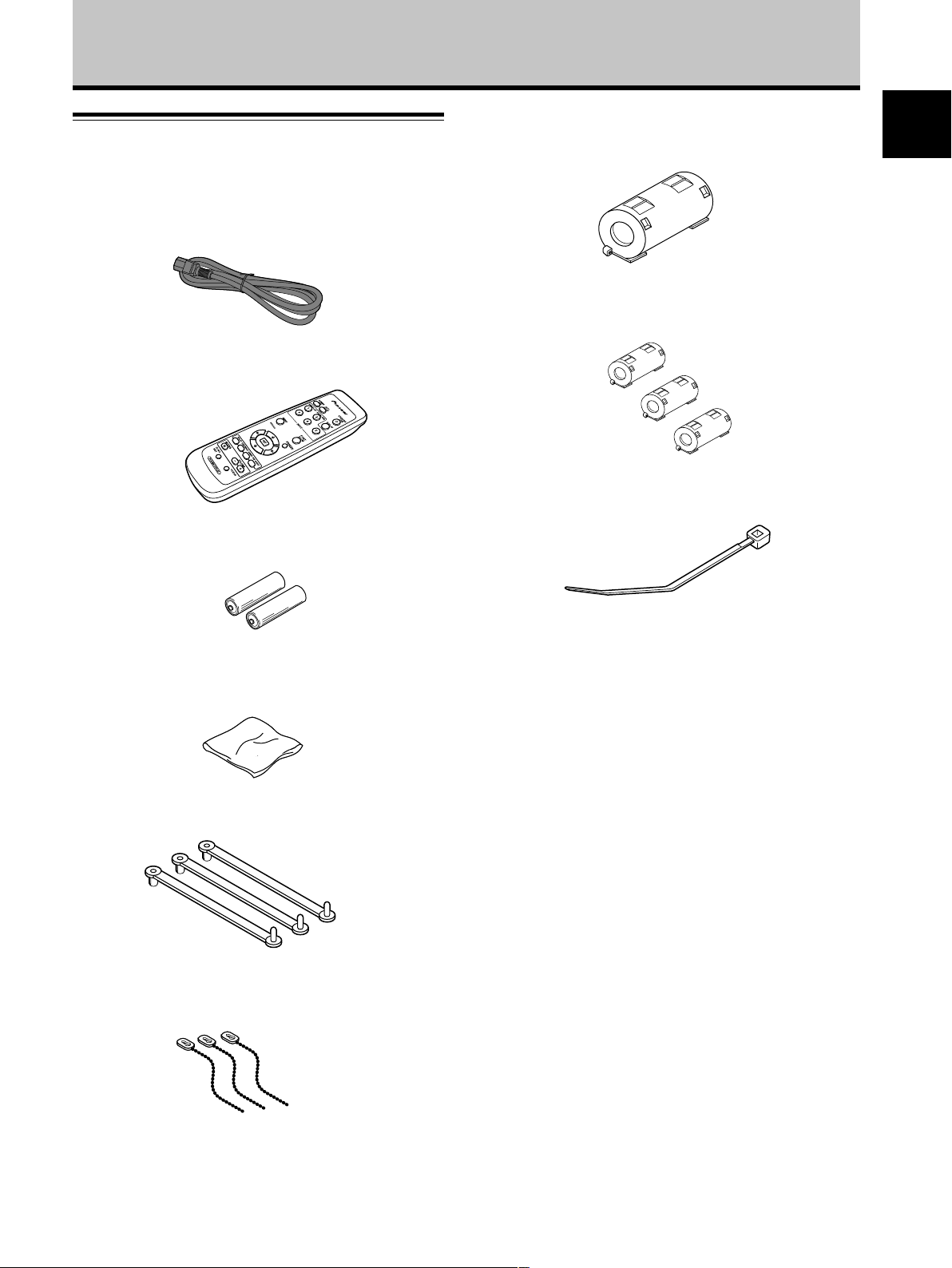
Before Proceeding
Checking supplied accessories
Check that the following accessories were supplied.
1 Power cord
2 Remote control unit
3 AA (R6) batteries (x 2)
7 Ferrite core (for power cord)
8 Ferrite cores (x 3) (for audio cables)
9 Cable tie
English
4 Cleaning cloth (for screen)
5 Speed clamps (x 3)
6 Bead band (x 3)
÷ These Operating Instructions (CD-ROM)
÷ Start up Guide
3
En
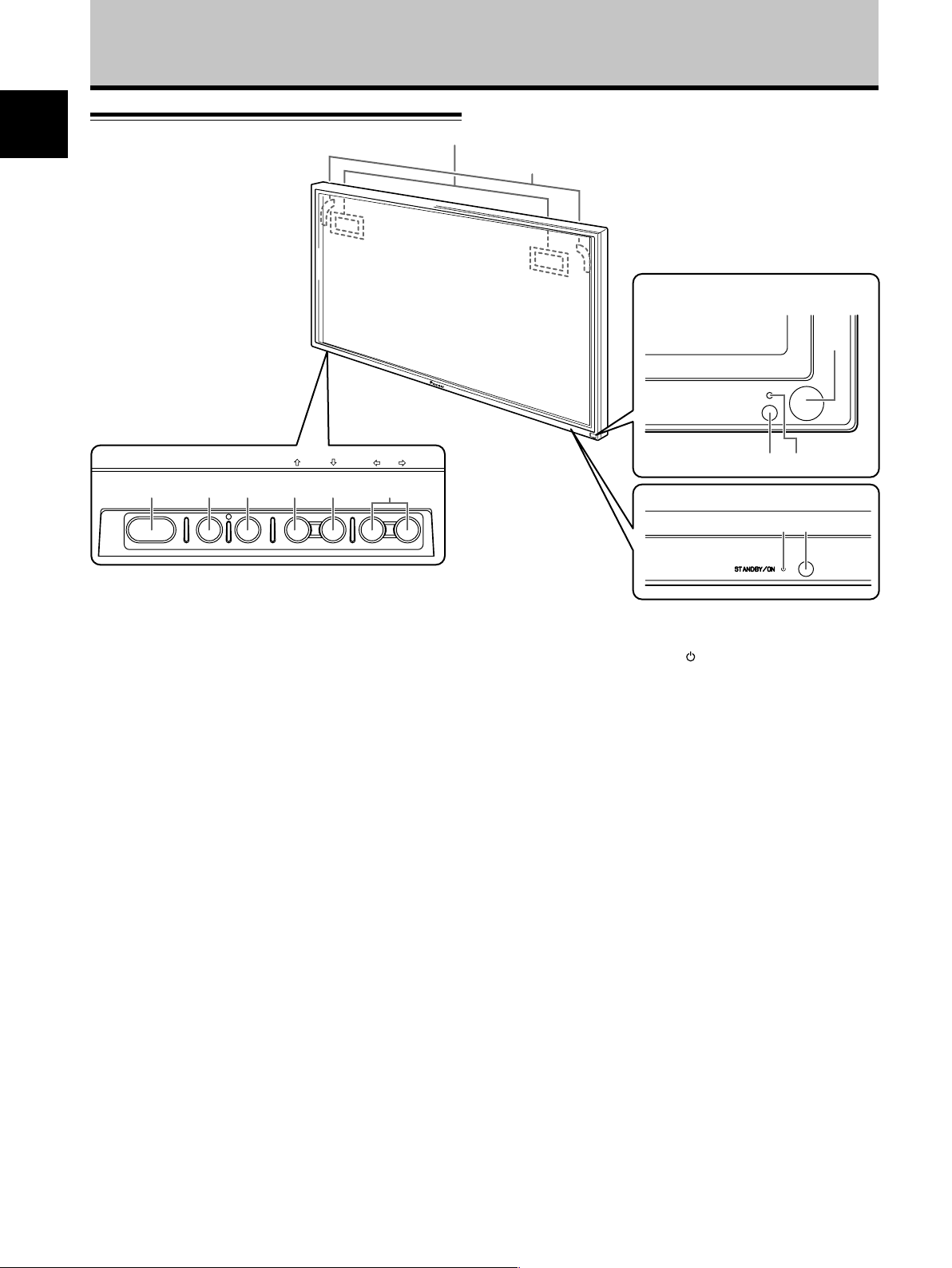
Part Names and Functions
English
Main unit
Main unit
Operation panel on the
main unit
(PDP-50MXE20/PDP-50MXE20-S)
4
(PDP-60MXE20)
4
PDP-50MXE20/
PDP-50MXE20-S
STANDBY
1
ON
STANDBY/ON MENU
DISPLAY
/ SET
6 7 8 95
– VOL +INPUT SCREEN SIZE
0
Main unit
1 Remote control sensor
Point the remote control toward the remote sensor to
operate the unit.
2 Ambient light sensor (PDP-50MXE20/PDP-
50MXE20-S)
This sensor measures the level of light inside the
viewing room; it is enabled when the [ENERGY
SAVE] option is set to [AUTO].
3 STANDBY/ON indicator
When the unit is operating:
The indicator lights green.
When flashing, the indicator is used to indicate error
messages.
The indicator flashes green once every one second
when the [POWER MGT.] function is operating.
When the unit is in standby mode:
The indicator lights red.
When flashing, the indicator is used to indicate error
messages.
2
3
PDP-60MXE20
13
Operation panel on the main unit
5 STANDBY/ON button ( )
Press to put the display in operation or standby mode.
6 MENU button
Press to open and close the on-screen menu.
7 DISPLAY/SET button
Use to confirm onscreen menu selections, and to
change settings.
When not indicated by onscreen menus, used to
display the current set status.
8 INPUT (’) button
Except when menu screen is displayed, this button
operates to change the input.
9 SCREEN SIZE (‘) button
Except when menu screen is displayed, this button
operates to change the screen size.
0 VOL +/– (}/]) buttons
When not indicated for use in onscreen menu items,
these buttons are used for adjusting the sound
volume.
4 Handles
4
En
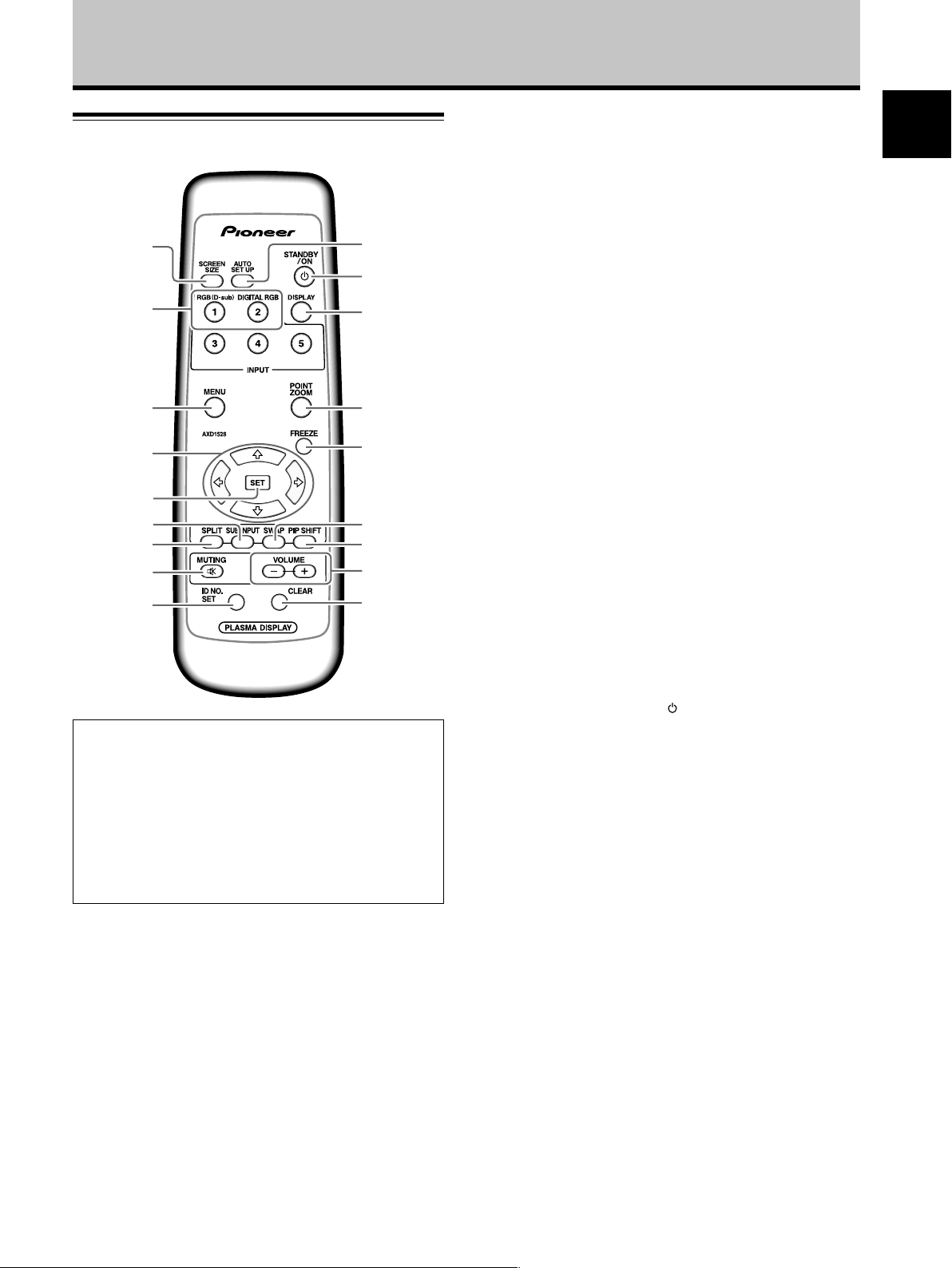
Remote control unit
1
2
0
-
=
Part Names and Functions
1 SCREEN SIZE button
Press to select the screen size.
2 INPUT buttons
Press to select the input.
3 MENU button
Press to open and close the on-screen menu.
4 ADJUST (5/∞/3/2) buttons
Use to navigate menu screens and to adjust various
settings on the unit.
5 SET button
Press to adjust or enter various settings on the unit.
English
3
4
~
!
5
@6
7
8
9
When handling the remote control unit
¶ Do not drop the remote control unit or expose it to
moisture.
¶ Do not use the remote control unit in a location subject to
direct sunlight, heat radiation from a heater, or in a place
subject to excessive humidity.
¶ When the remote control unit’s batteries begin to wear out,
the operable distance will gradually become shorter. When
this occurs, replace all batteries with new ones as soon as
possible.
#
$
%
6 SUB INPUT button
During multi-screen display, use this button to change
inputs to subscreens.
7 SPLIT button
Press to switch to multi-screen display.
8 MUTING button
Press to mute the volume.
9 ID NO. SET button
Button used by professional installers.
0 AUTO SET UP button
When using computer signal input, automatically sets
the [POSITION], [CLOCK] and [PHASE] to optimum
values.
- STANDBY/ON button ( )
Press to put the unit in operation or standby mode.
= DISPLAY button
Press to view the unit’s current input and setup mode.
~ POINT ZOOM button
Use to select and enlarge one part of the screen.
! FREEZE button
When memo screen function is enabled, a still image
is displayed in the subscreen.
@ SWAP button
During multi-screen display, use this button to switch
between main screen and subscreen.
# PIP SHIFT button
When using the picture-in-picture mode with multiscreen display, use this button to move the position of
subscreen.
$ VOLUME (+/–) buttons
Use to adjust the volume.
% CLEAR button
Button used by professional installers.
5
En
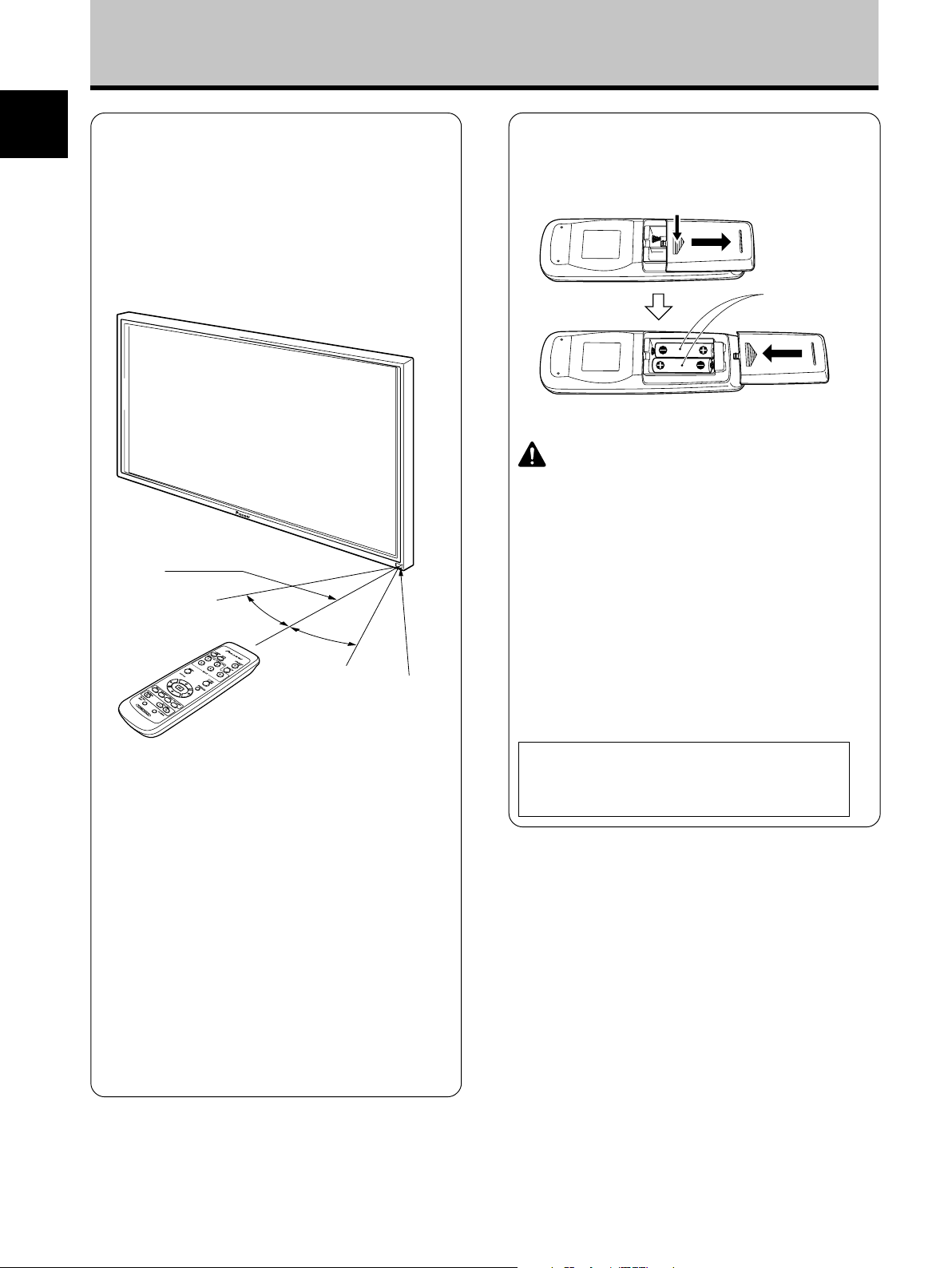
Part Names and Functions
English
Operating range of the remote
control unit
When operating the remote control unit, point it at the
remote sensor located on the front panel of the main
unit. The remote control unit is operable up to 7 m from
the unit and within a 30 angle on each side of the
sensor.
7 m
30°
30°
Remote Sensor
Inserting the batteries in the
remote control unit
While pressing down lightly, slide
in the direction of the arrow.
Two AA (R6)
batteries
Designated batteries
Please use size AA (R6) or AA (LR6).
CAUTION
¶ Do not use batteries other than those designated, and do
not mix old and new batteries together, since rupture or
leakage may result, leading to danger of fire, personal
injury, or contamination.
¶ When loading batteries into the remote control unit, insert
the batteries with (+) and (–) polarities matching those
indicated in the diagram. Inserting batteries incorrectly
may result in battery rupture or leakage, leading to danger
of fire, personal injury, or contamination.
¶ Do not heat or disassemble batteries, and do not dispose
of batteries in fire or water, since battery rupture or leakage
may result, leading to danger of fire or personal injury.
¶ When not using the remote control unit for extended
periods of time, remove the batteries and store them
separately. Leaving batteries unused in the unit may
result in battery leakage, leading to danger of fire,
personal injury, or contamination.
If you are having difficulty with operation of
the remote control unit
¶ The remote control unit may not operate if there are
objects placed between it and the display.
¶ Operational distance will gradually become shorter as the
batteries begin to wear out, replace weak batteries with
new ones as soon as possible.
¶ This unit discharges infrared rays from the screen. Placing a
video deck or other component that is operated by an
infrared remote control unit near this unit may hamper that
component’s reception of the remote control’s signal, or
prevent it from receiving the signal entirely. Should this
occur, move the component to a position further away from
this unit.
¶ Depending on the installation surroundings, this unit’s
remote control unit may be influenced by the infrared rays
discharged from the Plasma Display, hampering reception
of its rays or limiting its operational distance. The strength
of infrared rays discharged from the screen will differ
according to the picture displayed.
When disposing of used batteries, please comply
with governmental regulations or
environmental public institution’s rules that
apply in your country/area.
D3-4-2-3-1_En
6
En
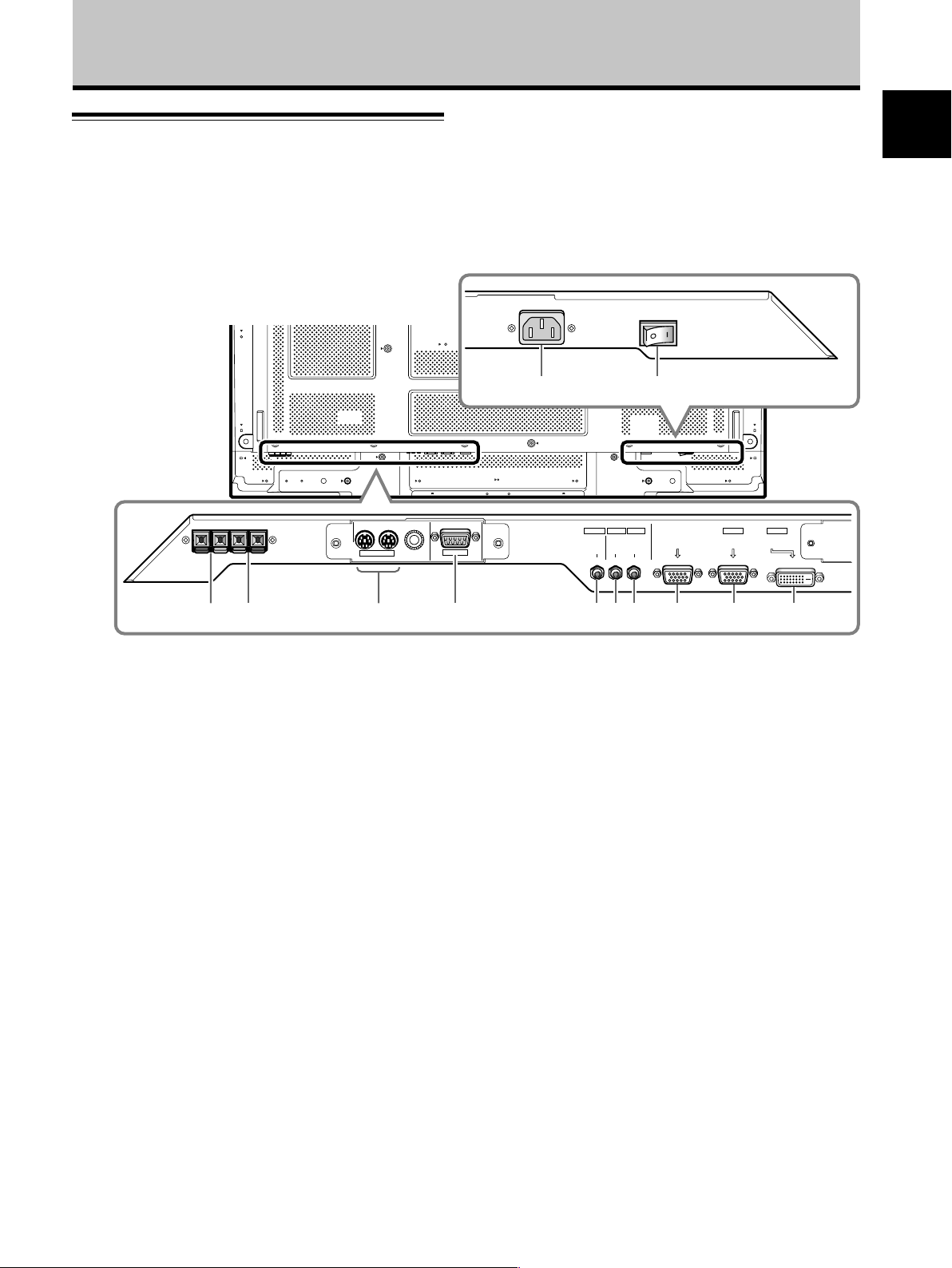
Part Names and Functions
Connection panel
(PDP-50MXE20/PDP-50MXE20-S)
The connection panel is provided with two video input
terminals and one video output terminal. Audio input/
output and speaker output terminals are also provided.
IN OUT
COMBINATION
RS-232C
INPUT1
OUTPUT INPUT2
AUDIO
AUDIO AUDIO
=-
ANALOG RGB OUT
(D-Sub)
INPUT1
ANALOG RGB IN
(D-Sub)
INPUT2
DIGITAL RGB
(DVI-D)
English
1 SPEAKER (R) terminal
For connection of an external right speaker.
Connect a speaker that has an impedance of 6 Ω.
2 SPEAKER (L) terminal
For connection of an external left speaker. Connect a
speaker that has an impedance of 6 Ω.
3 COMBINATION IN/OUT
Never connect any component to these
connectors without first consulting your Pioneer
installation technician.
These connectors are used for Plasma Display setup
adjustments.
4 RS-232C
Never connect any component to this connector
without first consulting your Pioneer installation
technician.
This connector is used for Plasma Display setup
adjustments.
5 AUDIO (OUTPUT) (Stereo mini jack)
Use to output the audio of the selected source
component connected to this unit to an AV amplifier
or similar component.
Note: No sound is produced from the AUDIO (OUTPUT) jack
when the MAIN POWER switch is set to OFF or ON (standby).
4213 589067
6 AUDIO (INPUT1) (Stereo mini jack)
Use to obtain sound when INPUT1 is selected.
Connect the audio output jack of components
connected to INPUT1 to this unit.
7 AUDIO (INPUT2) (Stereo mini jack)
Use to obtain sound when INPUT2 is selected.
Connect the audio output jack of components
connected to INPUT2 to this unit.
8 ANALOG RGB OUT (INPUT1) (mini D-sub 15 pin)
Use the ANALOG RGB OUT (INPUT1) terminal to
output the video signal to an external monitor or other
component.
Note: The video signal will not be output from the ANALOG
RGB OUT (INPUT1) terminal when the main power of this
unit is off or in standby mode.
9 ANALOG RGB IN (INPUT1) (mini D-sub 15 pin)
For connection of a personal computer (PC) or similar
component. Make sure that the connection made
corresponds to the format of the signal output from
the connected component.
0 DIGITAL RGB (INPUT2) (DVI-D jack)
Use to connect a computer.
- AC IN
Use to connect the supplied power cord to an AC
outlet.
= MAIN POWER switch
Use to switch the main power of the unit on and off.
7
En
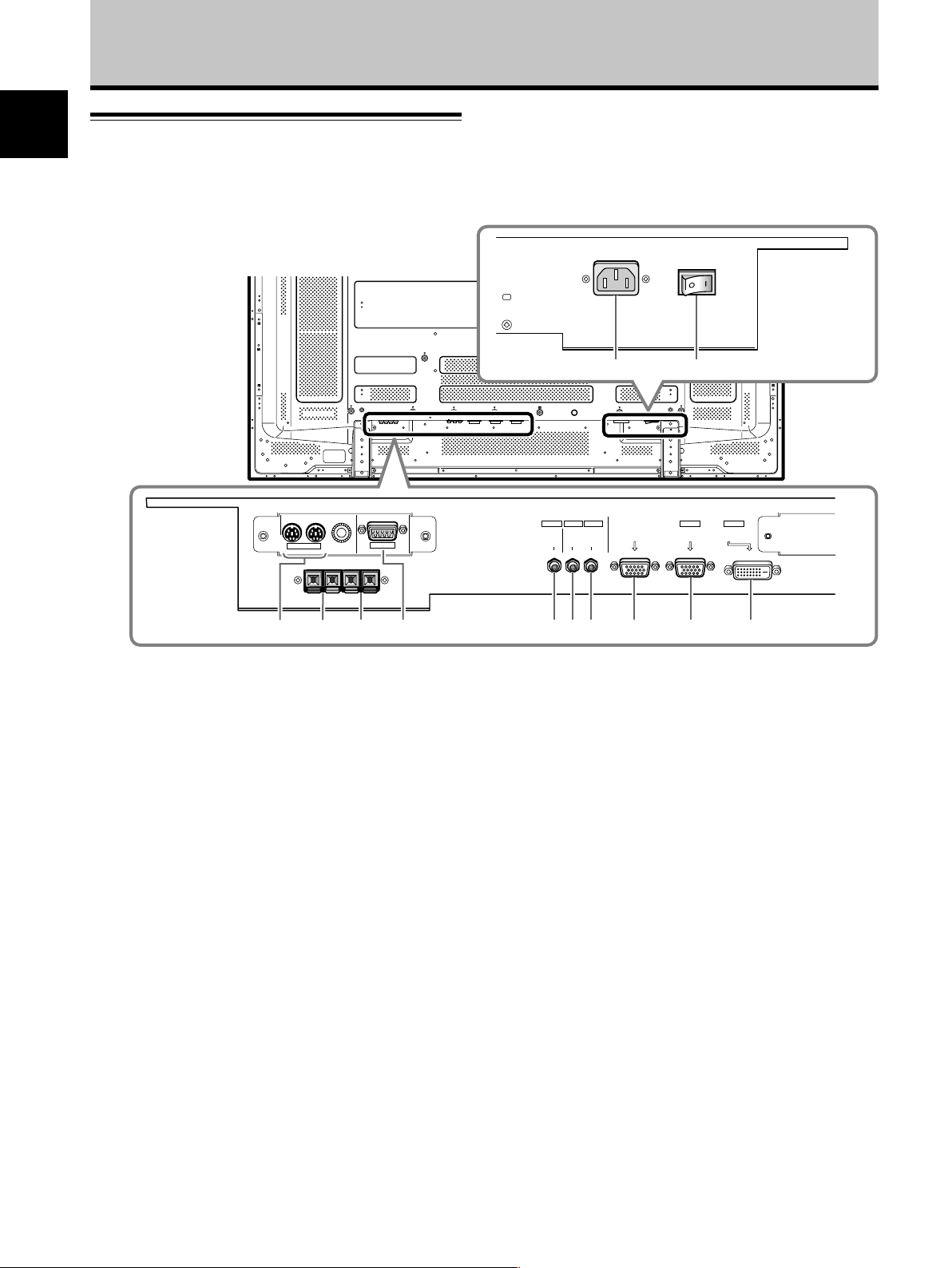
Part Names and Functions
English
Connection panel (PDP-60MXE20)
The connection panel is provided with two video input
terminals and one video output terminal. Audio input/
output and speaker output terminals are also provided.
=-
IN OUT
COMBINATION
RS-232C
1 COMBINATION IN/OUT
Never connect any component to these
connectors without first consulting your Pioneer
installation technician.
These connectors are used for Plasma Display setup
adjustments.
2 SPEAKER (R) terminal
For connection of an external right speaker.
Connect a speaker that has an impedance of 6 Ω.
3 SPEAKER (L) terminal
For connection of an external left speaker. Connect a
speaker that has an impedance of 6 Ω.
4 RS-232C
Never connect any component to this connector
without first consulting your Pioneer installation
technician.
This connector is used for Plasma Display setup
adjustments.
5 AUDIO (OUTPUT) (Stereo mini jack)
Use to output the audio of the selected source
component connected to this unit to an AV amplifier
or similar component.
Note: No sound is produced from the AUDIO (OUTPUT) jack
when the MAIN POWER switch is set to OFF or ON (standby).
6 AUDIO (INPUT1) (Stereo mini jack)
Use to obtain sound when INPUT1 is selected.
Connect the audio output jack of components
connected to INPUT1 to this unit.
INPUT1
OUTPUT INPUT2
AUDIO
AUDIO AUDIO
ANALOG RGB OUT
(D-Sub)
INPUT1
ANALOG RGB IN
(D-Sub)
INPUT2
DIGITAL RGB
(DVI-D)
0432158967
7 AUDIO (INPUT2) (Stereo mini jack)
Use to obtain sound when INPUT2 is selected.
Connect the audio output jack of components
connected to INPUT2 to this unit.
8 ANALOG RGB OUT (INPUT1) (mini D-sub 15 pin)
Use the ANALOG RGB OUT (INPUT1) terminal to
output the video signal to an external monitor or other
component.
Note: The video signal will not be output from the ANALOG
RGB OUT (INPUT1) terminal when the main power of this
unit is off or in standby mode.
9 ANALOG RGB IN (INPUT1) (mini D-sub 15 pin)
For connection of a personal computer (PC) or similar
component. Make sure that the connection made
corresponds to the format of the signal output from
the connected component.
0 DIGITAL RGB (INPUT2) (DVI-D jack)
Use to connect a computer.
- AC IN
Use to connect the supplied power cord to an AC
outlet.
= MAIN POWER switch
Use to switch the main power of the unit on and off.
8
En
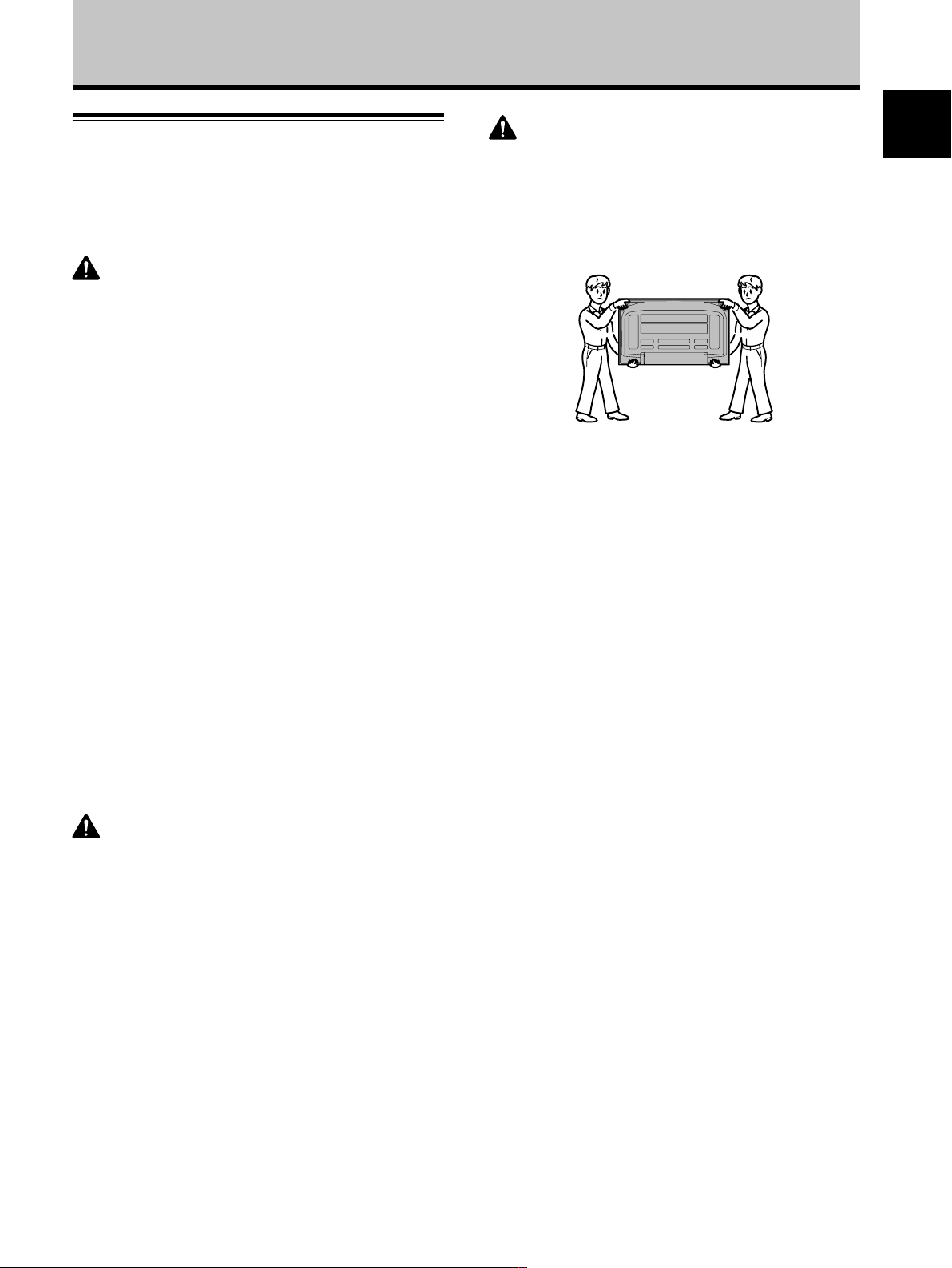
Installation and Connections
Installation of the unit
Installation using the optional PIONEER stand or
other mounting brackets
÷ Please be sure to request installation or mounting of this unit
by an installation specialist or the dealer where purchased.
CAUTION
÷ Use only those stands or mounting brackets designated by
Pioneer. If other non-recommended products are used, the
unit may fall and be damaged or otherwise malfunction.
÷ Assemble stands or mounting brackets correctly in accordance
with the instructions provided or other applicable installation
instructions.
÷ Two or more people should always work together when
installing or removing this unit.
÷ The installation location selected should be fully capable of
supporting the weight of this unit, and be a stable, flat, and
even surface. If installed in other locations, the unit may fall or
be damage.
÷ After installation, take appropriate measures to prevent the
installation from falling. The failure to take such measures
could allow the unit to fall, causing injuries or damage.
Wall-mount installation of the unit
This unit has been designed with bolt holes for
wall-mount installation, etc. The installation holes
provided are shown in the accompanying illustration.
CAUTION
÷ Handles should not be removed or reattached by anyone other
than the professional installation technician or service
personnel.
÷ When moving the display, it should always be carried by two
persons holding the rear handles in the manner shown.
Never attempt to move the Plasma Display by holding only
one of the handles.
English
÷ Be sure to attach in 4 or more locations above and
below, left and right of the center line.
÷ Use bolts that are long enough to be inserted 12 mm to
18 mm into the main unit from the attaching surface for
both a holes and b holes. Refer to the side view
diagram in the accompanying illustration.
÷ As this unit is constructed with glass, be sure to install
it on a flat, unwarped surface.
CAUTION
When this unit is installed on a wall, the work should be done by
a professional technician possessing the requisite technical
knowledge and abilities; consult your dealer for more
information. Improper or insufficient installation may result in
accidents, damage or personal injury.
9
En

Installation and Connections
English
b hole*
a hole
a hole
a hole
Air vents (fan)
Center line
a hole
a hole
b hole*
a hole
b hole*b hole*
Rear view diagram (PDP-50MXE20/PDP-50MXE20-S)
Air vents (fan)
b hole*
b hole*
Center line
Main unit
b hole
12 mm to 14 mm
Side view diagram
Attaching surface
Installation
bracket, etc.
a hole
Bolt
12 mm to 18 mm
Bolt
a hole
b hole*
Rear view diagram (PDP-60MXE20)
* Only for speaker unit
Center line
Center line
a hole
b hole*
10
En

Power cord connection
Connect the power cord after all component connections
have been completed.
Installation and Connections
Note
Regarding the audio cable, attach the supplied ferrite core.
Wind the audio cable (not supplied) around the ferrite core once,
and then fasten the catch.
If you do not do this, this monitor will not conform to mandatory
CE or C-Tick standards.
English
AC IN
2
1 Connect the power cord to this unit.
2 Plug the power cord into a power outlet.
CAUTION
÷ Use only the power cord provided.
÷ For the Plasma Display, use a three-core power cord with a
ground terminal.
Always be sure to connect the power cord to a three-pronged
grounded outlet and make sure that the cord is properly
grounded. If you use a power source converter plug, use an
outlet with a ground terminal and screw down the ground line.
Audio cable (not supplied)
Ferrite core
NO!
Do not use a power supply voltage other than that indicated (AC
100 V to 240 V, 50 Hz/60 Hz) as this may cause fire or electric
shock.
Attaching the ferrite cores
Attach the accessory ferrite core to the end of the power
cord as shown in the accompanying illustration. Use the
provided cable tie to prevent the ferrite core from slipping
on the cable.
If you do not do this, this monitor will not conform to
mandatory CE or C-Tick standards.
Ferrite core
Cable tie
To power
outlet
AC power cord
As close as possible
To AC IN
11
En

Installation and Connections
English
How to route cables
Speed clamps are included with this unit for bunching
cables together. Once components are connected, follow
the following steps to route cables.
2
1
* As viewed from the rear of the display.
1 Organize cables together using the provided
speed clamps.
Insert 1 into an appropriate hole on the rear of the
unit, then snap 2 into the back of 1 to fix the clamp.
Speed clamps are designed to be difficult to undo
once in place. Please attach carefully.
2 Bunch separated cables together and secure them
with the provided bead bands.
Do not allow excessive stress to be placed on the
ends of cables.
Note
Cables can be routed to the right or left.
To attach the speed clamps to the main unit
Use the holes marked with the & sign as needed.
* As viewed from the rear of the display.
PDP-50MXE20/PDP-50MXE20-S
Connect the speed clamps using the 4 holes marked with “‡” below, depending on the situation.
PDP-60MXE20
To remove speed clamps
Using pliers, twist the clamp 90° and pull it outward.
In some cases the clamp may have deteriorated over
time and may get damaged when removed.
12
En

Setting the Onscreen Display Language (Computer Signal)
The onscreen display language has been set to English as
the factory default. To change to another language, the
screen setting must be changed. Follow the procedures
below to change the setting.
STANDBY/
ON
MENU
2/3
SET
5/∞
Remote control unit
STANDBY/ON MENU
DISPLAY
/ SET
– VOL +INPUT SCREEN SIZE
4 Use the 2/3 buttons to select [OPTION].
MENU INPUT1
PICTURE
LANGUAGE
ENERGY SAVE
TIMER SETTING
SCREEN MGT.
AUTO SETUP MODE
AUTO FUNCTION
PIP DETECT
SPLIT FREEZE
SET
SCREEN SETUP OPTION
ENTER
:ENGLISH
:STANDARD
:INACTIVE
:OFF
:ACTIVE
:OFF
MENU
EXIT
5 Use the 5/∞ buttons to select [LANGUAGE], then
press the SET button.
LANGUAGE ENGLISH
SET
SET
:
MENU
EXIT
English
SET 5/∞
2/3STANDBY/ON
MENU
Main unit operating panel
1 Set the rear panel MAIN POWER switch to ON.
The STANDBY/ON indicator on the front panel will
light red.
2 Press the STANDBY/ON button to turn the power
ON.
The STANDBY/ON indicator on the front panel will
light green.
3 Press the MENU button to display the menu
screen.
MENU INPUT1
PICTURE
CONTRAST
BRIGHTNESS
H.ENHANCE
V.ENHANCE
PICTURE RESET
SET
SCREEN SETUP OPTION
ENTER
:
:
:
:
MENU
0
0
0
0
EXIT
6
Use the 2/3 buttons to select the desired language.
Each time the 2/3 buttons are pressed, the language
alternates between those available, in the following
order:
3
ENGLISH
LANGUAGE ENGLISH
2
3 ITALIANO 2
SET
SET
3
FRANÇAIS
2 3
ESPAÑOL
3 DEUTSCH 2
:
MENU
EXIT
7 With the desired language displayed, press the
SET button.
The selected language will be set in memory, and the
screen will return to that shown in step 4.
8 When settings are completed, press the MENU
button to return to the normal screen image.
2
Note
When the onscreen display language is set for either INPUT1 or
INPUT2, the display language for the other input will be set to
the same language.
13
En

Setting the Onscreen Display Language (Video Signal)
The onscreen display language has been set to English as
English
the factory default. To change to another language, the
screen setting must be changed. Follow the procedures
below to change the setting.
STANDBY/
ON
MENU
2/3
SET
5/∞
Remote control unit
STANDBY/ON MENU
DISPLAY
/ SET
– VOL +INPUT SCREEN SIZE
4 Use the 2/3 buttons to select [OPTION].
MENU INPUT1
PICTURE
LANGUAGE
ENERGY SAVE
TIMER SETTING
SCREEN MGT.
AUTO SETUP MODE
AUTO FUNCTION
PIP DETECT
SPLIT FREEZE
SET
SCREEN SETUP OPTION
ENTER
:ENGLISH
:STANDARD
:INACTIVE
:OFF
:ACTIVE
:OFF
MENU
EXIT
5 Use the 5/∞ buttons to select [LANGUAGE], then
press the SET button.
LANGUAGE ENGLISH
SET
SET
:
MENU
EXIT
SET 5/∞
2/3STANDBY/ON
MENU
Main unit operating panel
1 Set the rear panel MAIN POWER switch to ON.
The STANDBY/ON indicator on the front panel will
light red.
2 Press the STANDBY/ON button to turn the power
ON.
The STANDBY/ON indicator on the front panel will
light green.
3 Press the MENU button to display the menu
screen.
MENU INPUT1
PICTURE
CONTRAST
BRIGHTNESS
COLOR
TINT
SHARPNESS
PICTURE RESET
SET
SCREEN SETUP OPTION
ENTER
:
:
:
:
:
MENU
0
0
0
0
0
EXIT
6
Use the 2/3 buttons to select the desired language.
Each time the 2/3 buttons are pressed, the language
alternates between those available, in the following
order:
3
ENGLISH
LANGUAGE ENGLISH
2
3 ITALIANO 2
SET
SET
3
FRANÇAIS
2 3
ESPAÑOL
3 DEUTSCH 2
:
MENU
EXIT
7 With the desired language displayed, press the
SET button.
The selected language will be set in memory, and the
screen will return to that shown in step 4.
8 When settings are completed, press the MENU
button to return to the normal screen image.
2
14
En
Note
When the onscreen display language is set for either INPUT1 or
INPUT2, the display language for the other input will be set to
the same language.

Additional Information
Cleaning
Regular cleaning will extend the life and performance of
this unit. The recommended way to clean the display and
related parts is described below.
Before cleaning, be sure to unplug the power cord from
the power outlet.
Cleaning the display panel body and remote
control
Do not under any circumstances use solvents such as
benzine or thinner for cleaner. Use of such liquids may
cause deterioration or peeling of paint from the display or
remote control unit.
Wipe the display and remote control gently with a soft
cloth. In the case of excessive dirt buildup, dampen a soft
cloth with a diluted neutral cleaning detergent and after
wringing the cloth thoroughly, wipe the component and
then dry it with a dry soft cloth.
Cleaning the vents
As a general rule, use a vacuum cleaner about once a
month to clean the vents on the rear panel of the display
of dust buildup (set the vacuum cleaner to its weakest
setting when doing this).
Using the unit without cleaning it of dust will cause the
internal temperature to increase, resulting in possible
breakdown or fire.
PDP-50MXE20/PDP-50MXE20-S
Vents
Vents
English
Cleaning the screen
After dusting, wipe the screen gently using the supplied
cleaning cloth or another soft cloth (cotton, flannel, etc.).
Do not use tissue or a rough cloth. As the surface of the
screen is easily scratched, do not rub it or hit it with a
hard object.
If you clean the surface of the screen with a wet cloth,
water droplets on the surface may enter into the product,
resulting in malfunction.
PDP-60MXE20
Vents
Vents Vents
Vents
Vents Vents
15
En

Additional Information
English
Troubleshooting
What may at first seem to be an malfunction, may be
remedied with a quick check.
Please check to see if a warning is displayed on the
screen. If displayed, refer to the table below and check
the mode. If there is no display check to see if the
problem is listed on page 17. The problem may also be
caused by something other than this unit so please also
check the other components being used such as a video
deck. If the problem can still not be solved please consult
the dealer where this unit was purchased.
About the self diagnosis mode
Messages appear on the bottom of this unit’s screen to
indicate operation or connection faults. After message
confirmation, check the condition of the unit.
ERROR MESSAGE
CAUTION
OUT OF RANGE
or
CAUTION
UNSUPPORTED SIGNAL
or
SIGNAL NG
WARNING
THERMAL ALERT
SHUT DOWN
WARNING
FAN FAILURE
SHUT DOWN
¶ The current input signal is
¶ Turn off main power.
¶ Is ambient temperature
¶ Remove any objects
¶ Cooling fan has
REMEDY
not supported by the unit.
Check the Computer signal
compatibility table and
change the computer’s
output signal setting
appropriately.
above 40 °C?
blocking the cooling vents
on the Plasma Display.
malfunctioned.
Immediately turn off
power, remove power plug
from its outlet, and consult
a Pioneer service center or
your dealer.
ERROR
INVALID KEY ENTRY
SHUT DOWN
¶ An invalid operation has
been attempted. Check
input signals, connections
and other settings.
¶ Turn off main power, wait
for 1 to 2 minutes, then try
turning power on again. If
problem persists, remove
power plug from its outlet
and consult a Pioneer
service center or your
dealer.
16
En

General problems
Problem Possible Solution
• No power.
• Unit cannot be operated.
• Remote control does not
operate.
• Picture is cut off.
• Strange color, light color, or
dark, or color misalignment.
• Power is suddenly turned
off.
• No picture.
Additional Information
English
• Is the power cord disconnected?
• Has the MAIN POWER switch been switched on?
• External influences such as lightning, static electricity, etc., may cause improper operation. In this
case, operate the unit after first turning the MAIN POWER off/on, or unplugging the power cord
and re-plugging it in after 1 to 2 minutes.
• Are batteries inserted with polarity (+, –) correctly aligned?
• Are batteries worn out? (Replace with new batteries.)
• Is any object occluding the remote signal receiver?
• Point the remote control unit toward the remote signal receiver when operating.
• Is the selected screen size correct?
Switch to another screen size.
• Are [SCREEN] mode adjustments such as picture size made correctly?
• Is the POINT ZOOM function being used?
• Adjust the picture tone.
• Is the room too bright?
The picture may look dark in a room that is too bright.
• The unit’s internal temperature has increased. (Air vents are blocked.)
Remove any objects blocking vent or clean.
• Is the [POWER MGT.] function set to [ON]?
• Is connection to other components correct?
• Has setup been done correctly after connection?
• Is the correct input selected?
• Is a non-compatible signal being input?
• Is the [PICTURE] setting correct?
Problems commonly mistaken as breakdown
Problem Possible Solution
• The screen is displayed in a
small size.
• Letter breakup on screen.
• A sharp sound is sometimes
heard from the cabinet.
• Bright portions of image
appear to be losing intensity.
• Speckles or noise appears on
screen.
• Stripes appear on the screen.
• Sound is heard from inside
the unit.
• Fan speed changes.
• ON (green) indicator doesn’t
light.
• Is the correct screen size selected?
• Adjust using [SCREEN] mode on the menu screen.
If there is still no improvement, this unit may be limiting the displayable range. Check the
Computer signal compatibility table.
• Expansion/contraction caused by surrounding temperature change may result in sound being
heard from the cabinet. This is not a malfunction.
• When the video input signal’s level is too high, the bright portions may appear to be losing their
intensity.
Increase the adjustment level of the contrast and check the picture.
• May be caused by radio wave interference from appliances with motors such as hair dryers,
electric vacuum cleaners, electric power drills, ignition systems of cars, motorcycles etc., switch
devises such as thermostats etc., neon signs or electrical discharge from power lines etc.
• May be caused by radio wave mingling from TV station, FM station, amateur radios, public radios
(simplified radios) etc., or a nearby personal computer, TV, or video/audio component.
• A strong electromagnetic field may cause picture distortion and similar problems.
• Normal sound of the cooling fan and internal sliding parts of the Plasma Display panel. Not a
malfunction.
• Fan speed changes automatically in accordance with ambient conditions. Not a malfunction.
• The ON indicator may not light in some cases, depending on the settings performed by the
installer. Consult with your installation technician.
17
En

Additional Information
English
Precautions regarding use
Panel sticking and after-image lag
• Displaying the same images such as still images for a long
time may cause after-image lagging.
This may occur in the following two cases.
1. After-image lagging due to remaining electrical load
When image patterns with very high peak luminance are
displayed for more than 1 minute, after-image lagging may
occur due to the remaining electric load. The after-images
remaining on the screen will disappear when moving images
are displayed. The time for the after-images to disappear
depends on the luminance of the still images and the time
they had been displayed.
2. After-image (lag image) due to burning
Avoid displaying the same image on the Plasma Display
continuously over a long period of time. If the same image is
displayed continuously for several hours, or for shorter periods
of time over several days, a permanent after-image may
remain on the screen due to burning of the fluorescent
materials. Such images may become less noticeable if moving
images are later displayed, but they will not disappear
completely.
The same kind of burning of a lag image may also be produced
after extended multi-hour use, or recurrent daily use for shorter
periods of a single [4:3] screen size, or [DOT BY DOT] image.
Except in cases where violation of intellectual property rights
may be involved, it is recommended that lag-image burning be
avoided by selecting a screen size that displays images over the
entire screen.
• In addition, the [ORBITER] function and [ENERGY SAVE]
function can also be used to reduce the chance of lag image
formation.
Note
Special precautions must be employed when using the
Plasma Display as a surveillance monitor or in other
applications where a fixed image will be displayed for
extended periods of time. Before using the monitor in such
applications, consult your dealer for advice.
When using this unit as a monitor for a surveillance
camera, it is recommended to set the [ENERGY SAVE]
function to [MODE3] or [MODE2].
About the Plasma Display’s protection function
The brightness of this display will deteriorate slightly when an
image with little movement such as a photograph or computer
image is continuously displayed. This is caused by the Plasma
Display’s protection function which detects images with slight
movement and automatically adjusts brightness to protect the
display, and is not a malfunction.
The screen-saver function begins operating when the display
detects no or little screen movement for a period of about three
minutes; the function is an automatic feature and cannot be
turned OFF.
Pixel failure
The Plasma Display screen is composed of a high numbers of
tiny pixel elements constructed in a high-precision array, but on
occasion one or more of the pixels may fail to light, or may light
erratically. This is an inevitable by-product of the manufacturing
process and not a malfunction.
18
En
Concerning infrared light
In principle, the Plasma Display radiates infrared light. Depending
on the environment in which the monitor is installed and used,
infrared remote control units for other nearby appliances may fail
to operate properly, or noise may be heard in wireless
headphones. In such cases, move the affected appliance to a
location where its infrared sensor is not affected.
Electromagnetic interferrence
This unit is built in compliance with official standards for
eletromagnetic interference, but it nonetheless may produce a
low level of radio noise. This noise may be noticeable if AM
radios, computers, or video appliances are installed too close to
the display. In such cases, remove the affected appliance to a
location where it is not affected.
Drive Noise
When power is turned on, some degree of drive noise may be
heard; this is normal and not a malfunction.
Plasma Display Temperature
When the display is used for long periods of time, some parts of
the display may retain heat and the display may become hot to
the touch; this is normal and not a malfunction.
Additional cautions
• If the power is automatically turned off during operation of this
unit, the following reasons may be the cause.
1 Is the [POWER MGT.] function set to [ON]?
2 The surrounding temperature has risen above 40 °C.
The display should be used within ambient temperature
conditions below 40 °C.
3 The internal temperature has risen abnormally due to
blocked cooling vents, overheating of internal electronic
parts, or other factors.
If the power is automatically turned off for a reason other than
the above reasons, there could be a malfunction. In this case,
unplug the power cord from the power outlet and request
repair from your nearest sales outlet.
• The Plasma Display panel of this unit is very bright and viewing
it a close distance will cause eye strain.
We recommend that you view the screen from a suitable
distance (3 m to 6 m).
• In order to protect the panel and internal circuitry, this display
is provided with a cooling fan designed to turn on/off and
change speed automatically in accordance with ambient
temperature conditions (the fan sound will change in
accordance with its speed). The display should be used within
ambient temperature conditions below 40 °C.
STANDBY/ON indicator
During operation of the [POWER MGT.] function, this indicator
will flash green at intervals of about 1 second.
This indicator lights steadily (green) under nomal operating
conditions. However, depending on the settings performed by
the installation technician, the green indicator may not light even
when power is turned on.
If the green light displays a flashing pattern other than the above,
an error message is indicated. Consult any onscreen messages
and check ambient conditions (temperature, etc.) and respond
accordingly.
If the problem persists, disconnect the power plug and consult
your dealer or a service center.
Other than this, if the power turns off by itself, or refuses to turn
on, or if this indicator conditions flashing red, a malfunction may
be indicated. Immediately disconnect the power plug and consult
your dealer or a service center.

Specifications
General (PDP-50MXE20/PDP-50MXE20-S)
Light emission panel ................ 50V type AC Plasma Panel
110.36 cm (W) x 62.09 cm (H) x 126.63 cm (diagonal)
Number of pixels .............................................. 1365 x 768
Power supply ................... AC 100 V to 240 V, 50 Hz/60 Hz
Rated current ............................................... 3.7 A to 1.5 A
Standby power consumption ................................... 0.6 W
External dimensions
............................... 1222 mm (W) x 736 mm (H) x 99 mm
(D: Not including handles)
Weight.................................................................... 35.5 kg
Operating temperature range........................ 0 °C to 40 °C
General (PDP-60MXE20)
Light emission panel ................ 60V type AC Plasma Panel
131.86 cm (W) x 74.19 cm (H) x 151.3 cm (diagonal)
Number of pixels .............................................. 1365 x 768
Power supply ................... AC 100 V to 240 V, 50 Hz/60 Hz
Rated current ............................................... 5.8 A to 2.4 A
Standby power consumption ................................... 0.8 W
External dimensions
....................... 1470 mm (W) x 880 mm (H) x 122 mm (D)
Weight.................................................................... 61.5 kg
Operating temperature range........................ 0 °C to 40 °C
Additional Information
Input/output
Video
INPUT1
Input Mini D-sub 15 pin (socket connector)
RGB signal (G ON SYNC compatible)
RGB ... 0.7 Vp-p/75 Ω/no sync.
HD/VS, VD ... TTL level
/positive and negative polarity
/2.2 kΩ
G ON SYNC
... 1 Vp-p/75 Ω/negative sync.
*Compatible with Microsoft “Plug & Play”
(VESA DDC 1/2B)
Output Mini D-sub 15 pin (socket connector)
75 Ω/with buffer
INPUT2
Input DVI-D 24-pin connector
Digital RGB signal (DVI compliant TMDS
signal)
*Compatible with Microsoft “Plug & Play”
(VESA DDC 2B)
Audio
Input AUDIO INPUT (for INPUT1)
Stereo mini jack
L/R ... 500 mVrms/more than 10 kΩ
AUDIO INPUT (for INPUT2)
Stereo mini jack
L/R ... 500 mVrms/more than 10 kΩ
Output AUDIO OUTPUT
Stereo mini jack
L/R ... 500 mVrms (max)/less than 5 kΩ
English
SPEAKER
L/R ... 6 Ω to 16 Ω/9 W +9 W (at 6 Ω)
Control
RS-232C ... D-sub 9 pin (pin connector)
COMBINATION IN/OUT
... Mini DIN 6 pin (x2)
Accessories
Power cord ....................................................................... 1
Remote control unit ......................................................... 1
AA (R6) batteries .............................................................. 2
Cleaning cloth (for screen) ............................................... 1
Speed clamps................................................................... 3
Bead bands ...................................................................... 3
Ferrite core (for power cord) ............................................ 1
Ferrite cores (for audio cables) ......................................... 3
Cable tie ........................................................................... 1
Operating Instructions (CD-ROM) .................................... 1
Start up Guide .................................................................. 1
÷ Due to improvements, specifications and design are subject to
change without notice.
Published by Pioneer Corporation.
Copyright © 2006 Pioneer Corporation.
All rights reserved.
19
En

English
20
En

Guide de démarrage
Nous vous remercions vivement d’avoir fait l’acquisition de
ce produit PIONEER.
Avant d’utiliser votre écran à plasma, veuillez lire
attentivement les “Précautions de Sécurité” ainsi que le
présent “Guide de démarrage” de manière à utiliser l’écran
à plasma correctement.
Conservez ce manuel dans un endroit sûr. Il vous sera
sûrement utile dans les mois ou les années qui suivent.
Français
Remarques sur l’installation:
Ce produit est vendu en assumant qu’il sera installé par un
personnel suffisamment expérimenté et qualifié. Faites toujours
réaliser le montage et l’installation par un spécialiste ou par votre
revendeur.
PIONEER ne peut être tenu responsable pour tout dommage
causé par une erreur d’installation ou de montage, une mauvaise
utilisation ou un désastre naturel.
Remarque pour le revendeur:
Après l’installation, assurez-vous de remettre ce mode d’emploi
à l’utilisateur et de lui expliquer comme utiliser ce produit.
Si vous souhaitez vous débarrasser de cet appareil, ne le mettez pas à la poubelle avec vos ordures ménagères. Il existe un système de
collecte séparé pour les appareils électroniques usagés, qui doivent être récupérés, traités et recyclés conformément à la législation.
Les habitants des 25 états membres de l’UE, de Suisse et de Norvège peuvent retourner gratuitement leurs appareils électroniques usagés aux centres de
collecte agréés ou à un détaillant (si vous rachetez un appareil similaire neuf).
Dans les pays qui ne sont pas mentionnés ci-dessus, veuillez contacter les autorités locales pour savoir comment vous pouvez vous débarrasser de vos
appareils.
Vous garantirez ainsi que les appareils dont vous vous débarrassez sont correctement récupérés, traités et recyclés et préviendrez de cette façon les
impacts néfastes possibles sur l’environnement et la santé humaine.
i
Fr

Précautions de Sécurité
T
IMPORTANT
Français
Ce symbole de l’éclair, placé dans un
triangle équilatéral, a pour but d’attirer
l’attention de l’utilisateur sur la présence, à
l’intérieur du coffret de l’appareil, de
“tensions dangereuses” non isolées d’une
grandeur suffisante pour représenter un
risque d’électrocution pour les êtres
humains.
ATTENTION
DANGER D´ELECTROCUTION
NE PAS OUVRIR
ATTENTION:
POUR ÉVITER TOUT RISQUE
D’ÉLECTROCUTION, NE PAS ENLEVER LE
COUVERCLE (NI LE PANNEAU ARRIÈRE).
AUCUNE PIÈCE RÉPARABLE PAR
L’UTILISATEUR NE SE TROUVE À
L’INTÉRIEUR. CONFIER TOUT ENTRETIEN À
UN PERSONNEL QUALIFIÉ UNIQUEMENT.
Ce point d’exclamation, placé dans un
triangle équilatéral, a pour but d’attirer
l’attention de l’utilisateur sur la présence,
dans les documents qui accompagnent
l’appareil, d’explications importantes du
point de vue de l’exploitation ou de
l’entretien.
D3-4-2-1-1_Fr
AVERTISSEMENT
Cet appareil n’est pas étanche. Pour éviter les
risques d’incendie et de décharge électrique, ne
placez près de lui un récipient rempli d’eau, tel
qu’un vase ou un pot de fleurs, et ne l’exposez pas
Les symboles qui suivent se trouvent sur les
étiquettes apposées sur le produit. Ils alertent
les utilisateurs de ce matériel ainsi que le
personnel du service aprésvente sur toutes les
situations qui présentent un danger potentiel.
à des gouttes d’eau, des éclaboussures, de la pluie
ou de l’humidité.
AVERTISSEMENT:
S’ASSURER QUE LA FICHE ET LA PRISE DE RACCORDEMENT
DE L’ALIMENTATION SONT FACILEMENT ACCESSIBLES.
Pour garantir un rayonnement thermique adéquat, placer l’unité
à une certaine distance des autres équipements, murs, etc.
(normalement à une distance supérieure à 10 cm). Eviter les
modes d’installation décrits ciaprès qui entraînent l’obstruction
des orifices et provoquent une accumulation de chaleur interne,
d’où un risque d’incendie.
• Ne pas essayer de placer l’unité dans des espaces réduirts et
mal ventilés
• Ne pas la placer sur un tapis
• Ne pas la recouvrir d’un tissu etc.
• Ne pas la placer sur le côté
• Ne pas la renverser
• Si une installation spéciale est envisagée, comme un montage
à proximité immédiate du mur, un placement horizontal,
consulter d’abord le revendeur Pioneer de votre région.
EN POSITIONNANT L’EQUIPEMENT,
AVERTISSEMENT
Pour éviter les risques d’incendie, ne placez aucune
flamme nue (telle qu’une bougie allumée) sur
l’appareil.
Ce produit est conforme à la directive relative aux
appareils basse tension (73/23/CEE), à la directive
CE relative à la compatibilité electromagnétique
(89/336/CEE, amendements 92/31/CEE et
93/68/CEE).
AVERTISSEMENT
Cet appareil est muni d’une fiche de mise à la terre
(masse) à trois fils. Comme la fiche présente une
troisième broche (de terre), elle ne peut se brancher
que sur une prise de courant, prévue pour une mise
à la terre. Si vous n’arrivez pas à insérer la fiche
dans la prise de courant, contactez un électricien
qualifié pour faire remplacer la prise par une qui
soit mise à la terre. N’annulez pas la fonction de
sécurité que procure cette fiche de mise à la terre.
ii
i
Fr
D3-4-2-1-3_A_Fr
D3-4-2-1-7a_A_Fr
D3-4-2-1-9a_Fr
D3-4-2-1-6_A_Fr
DANGER
Ce symbole concerne un risque ou une
pratique dangereuse qui peut entraîner des
blessures graves ou la mort.
ATTENTION
Ce symbole concerne un risque ou une
pratique dangereuse qui peut entraîner des
blessures ou des dégâts matériels.
Milieu de fonctionnement
empérature et humidité du milieu de fonctionnement :
0 ºC à +40 ºC (de +32 ºF à +104 ºF)
De
relative inférieure à 85 % (orifices de ventilation non
obstrués) N’installez pas l’appareil dans un endroit mal
ventilé ou un lieu soumis à une forte humidité ou en plein
soleil (ou à une forte lumière artificielle).
AVERTISSEMENT
Avant de brancher l’appareil pour la première, lisez
attentivement la section suivante.
La tension de l’alimentation électrique disponible
varie selon le pays ou la région. Assurez-vous que
la tension du secteur de la région où l’appareil sera
utilisé correspond à la tension requise (par ex. 230
V ou 120 V), indiquée sur le panneau arrière.
D3-4-2-1-4_A_Fr
ATTENTION
L’interrupteur MAIN POWER de cet appareil ne coupe pas
complètement celui-ci de sa prise secteur. Comme le
cordon d’alimentation fait office de dispositif de
déconnexion du secteur, il devra être débranché au niveau
de la prise secteur pour que l’appareil soit complètement
hors tension. Par conséquent, veillez à installer l’appareil de
telle manière que son cordon d’alimentation puisse être
facilement débranché de la prise secteur en cas d’accident.
Pour éviter tout risque d’incendie, le cordon d’alimentation
sera débranché au niveau de la prise secteur si vous
prévoyez une période prolongée de non utilisation (par
exemple avant un départ en vacances).
; Humidité
D3-4-2-1-
D3-4-2-2-2a_A_Fr
7c_A_Fr

Table des matières
Précautions de Sécurité........................... i
Particularités............................................ 2
Avant de commencer.............................. 3
Vérification des accessoires fournis .................. 3
Les différents organes et leurs rôles ..... 4
Appareil ............................................................... 4
Télécommande ................................................... 5
Panneau de raccordement
(PDP-50MXE20/PDP-50MXE20-S) ...................... 7
Panneau de raccordement (PDP-60MXE20) ..... 8
Installation et raccordements ............... 9
Installation de l’écran à plasma ......................... 9
Raccordement du cordon d’alimentation ....... 11
Comment faire cheminer les câbles ................ 12
Réglage de la langue d’affichage sur
écran (Signal d’ordinateur) .................. 13
Réglage de la langue d’affichage sur
écran (Signal vidéo) .............................. 14
Informations complémentaires ........... 15
Nettoyage .......................................................... 15
Guide de dépannage ........................................ 16
Précautions relatives à l’utilisation.................. 18
Témoin STANDBY/ON (veille/marche) ............ 18
Caractéristiques techniques ............................. 19
Français
CD-ROM (PIONEER PLASMA-UM)
Le Mode d’emploi est livré sous forme d’un fichier PDF (Format de Document Portable), placé sur le CD-ROM fourni
comme accessoire. Pour visualiser le fichier, l’emploi du logiciel Adobe Reader est nécessaire.
Pour les utilisateurs de Windows :
1 Placez le CD-ROM fourni comme accessoire dans le lecteur de CD-ROM de votre ordinateur.
2 L’écran de menu doit apparaître automatiquement.
* Si l’écran de menu n’apparaît pas automatiquement, il peut être affiché de la façon suivante :
1 Double-cliquez sur l’icône [Poste de travail] sur le bureau de votre ordinateur.
2 Affichez le contenu du CD-ROM en double-cliquant sur le lecteur de CD-ROM où est chargé le CD-ROM.
3 Double-cliquez sur le fichier start_menu.pdf.
4 Lorsque le menu apparaît, continuez à l’étape 3 ci-après.
3 Quand le menu apparaît, cliquez sur l’icône correspondant au numéro de modèle de votre Écran à plasma.
4 Le fichier PDF du Mode d’emploi s’ouvrira.
Pour les utilisateurs de Macintosh :
1 Placez le CD-ROM fourni comme accessoire dans le lecteur de CD-ROM de votre ordinateur.
2 Double-cliquez sur l’icône [PIONEER PLASMA-UM] apparaissant sur le bureau de votre ordinateur.
3 Parmi les fichiers affichés, double-cliquez sur start menu.pdf.
4 Lorsque le menu apparaît, cliquez sur l’icône correspondant au numéro de modèle de votre Écran à plasma.
5 Le fichier PDF du Mode d’emploi s’ouvrira.
Pour obtenir le logiciel Abode Reader :
L’emploi du logiciel Adobe Reader est nécessaire pour visualiser le manuel du Mode d’emploi, présent sur le disque CDROM. Pour obtenir gratuitement le logiciel Adobe Reader de la firme Adobe, assurez-vous que vous êtes raccordé à
Internet, puis :
1 Cliquez sur l’icône [Get Acrobat] présente sur l’écran de menu.
2 Téléchargez le logiciel Adobe Reader depuis le site de téléchargement d’Abode et suivez les instructions
fournies sur l’écran pour l’installer sur votre ordinateur.
1
Fr

Particularités
¶ Découvrez le large panneau à plasma de conception
nouvelle
Produisant des images plus claires et nettes dont le contraste est
élevé, le nouvel écran à plasma large et de haute précision
(1365x768 / 16:9) surpasse les écrans antérieurs à haute
luminance.
¶
Français
Interface à connecteur d’extension ES, rehaussant le
potentiel
L’écran est muni d’une interface à connecteur d’extension ES
incorporé, permettant l’insertion de cartes pour le branchement
de périphériques externes, ce qui accroît son potentiel
d’extension.
¶ Prend en compte une large gamme de signaux
d’ordinateur et de signaux vidéo (analogiques/
numériques)
L’écran supporte l’affichage non compressé de signaux allant de
640x400 et 640x480 (VGA) à 1024x768 (XGA), ainsi que
l’affichage compressé de signaux de 1280x1024 (SXGA),
1400x1050 (SXGA+), et 1600x1200 (UXGA). De plus, les
réglages de rapport largeur / hauteur et de taille d’écran
supportés comprennent [POINT PAR POINT], [4:3] et [PLEIN
ÉCRAN] (*1).
* Les signaux pris en compte sont différents à INPUT1 et à
INPUT2.
*1 L’aspect du rapport largeur / hauteur et de la taille d’écran
varie selon le signal d’entrée.
¶ Configuration d’installation plus libre
– Possibilités élargies d’installation par un solide
design plus mince et plus léger –
PDP-50MXE20/PDP-50MXE20-S:
Bien qu’il fournisse une image de 50 pouces, cet écran n’a que
99 mm d’épaisseur et il pèse seulement 35,5 kg.
PDP-60MXE20:
Bien qu’il fournisse une image de 60 pouces, cet écran n’a que
122 mm d’épaisseur et il pèse seulement 61,5 kg.
Et sa conception dissipant efficacement la chaleur améliore les
conditions de fonctionnement. Associé à une construction solide,
le design mince et léger élargit considérablement l’éventail des
emplacements et des modes d’installation.
¶ Haute fiabilité pour des applications commerciales
Cet écran est très fiable et particulièrement approprié pour des
applications commerciales. Il permet notamment de supprimer la
luminance de crête en fonction du programme transmis et il
change la vitesse de son ventilateur en accord avec les
fluctuations de l’environnement de travail. Ces fonctions
assurent une sécurité et une endurance élevées lors
d’utilisations commerciales.
¶ Commodité accrue
La commodité est renforcée par l’inclusion de fonctions qui
rendent l’écran encore plus compatible avec votre ordinateur.
Citons la fonction AUTO SET UP [PARAMÉTRAGE AUTO.] de
réglage simplifié pour les branchements sur l’ordinateur et la
fonction POINT ZOOM (agrandissement partiel de l’image),
permettant d’afficher les détails précis d’une image sur l’écran.
¶ Design économe en énergie
L’écran dispose de diverses fonctions destinées à économiser
l’énergie, notamment une fonction de réglage automatique de la
luminosité par capteur de la lumière ambiante.
¶ Options disponibles (vendues séparément)
(Pour de plus amples détails concernant ces options,
consultez le revendeur.)
1 Pied de table : Support pour écran.
2 Suspension murale :
3 Système à haut-parleurs, conçu spécialement pour les écrans à
plasma (largeur : 9 cm) :
4 Carte vidéo :
Applique d’installation murale, conçue
comme support de fixation de l’appareil.
Haut-parleurs 2 voies à disposition
verticale d’un tweeter de 5 cm et d’un
woofer de 8 cm.
Cette carte d’extension permet de
regarder les signaux vidéo et les signaux
RVB analogiques d’ordinateur. Les cartes
utilisées dans les connecteurs
d’extension doivent être fabriquées ou
recommandées par Pioneer. L’emploi
d’autres cartes d’extension peut
provoquer des dysfonctionnements.
2
Fr

Avant de commencer
Vérification des accessoires
fournis
Assurez-vous que les accessoires suivants font partie de
la fourniture.
1 Cordon d’alimentation
2 Télécommande
3 2 piles AA (R6)
7 Noyau en ferrite (pour cordon d’alimentation)
Français
8 3 noyaux en ferrite (pour câbles audio)
9 Attache de câble
4 Chiffon de nettoyage (pour l’écran)
5 3 colliers rapides
6 3 serre-câble
÷ Le présent mode d’emploi (CD-ROM)
÷ Guide de démarrage
3
Fr

Les différents organes et leurs rôles
(PDP-50MXE20/PDP-50MXE20-S)
Appareil
Français
Panneau de commande de
l’écran à plasma
STANDBY/ON MENU
Appareil
DISPLAY
/ SET
– VOL +INPUT SCREEN SIZE
4
(PDP-60MXE20)
4
PDP-50MXE20/
PDP-50MXE20-S
STANDBY
ON
2
1
3
6 7 8 95
0
Appareil
1 Capteur de télécommande
Dirigez le faisceau de télécommande vers ce capteur.
2 Capteur de lumière ambiante
(PDP-50MXE20/PDP-50MXE20-S)
Il mesure le niveau de lumière à l’intérieur du local. Il
est activé lorsque l’option [ÉCON.ÉNERGIE] est
réglée sur [AUTO].
3 Témoin STANDBY/ON (veille/marche)
Quand l’appareil fonctionne :
Le témoin s’allume en vert.
Le clignotement de ce témoin indique la présence de
messages d’erreur.
Ce témoin clignote en vert toutes les secondes
lorsque la fonction [GESTION D’ALIM.] est activée.
Quand l’appareil est en mode de veille :
Le témoin s’allume en rouge.
Le clignotement de ce témoin indique la présence de
messages d’erreur.
4 Poignées
PDP-60MXE20
13
Panneau de commande de l’écran à plasma
5 Touche STANDBY/ON (veille/marche)
Appuyez sur cette touche pour mettre l’écran en
service ou en veille.
6 Touche MENU
Appuyez sur cette touche pour ouvrir ou fermer les
menus s’affichant sur l’écran.
7 Touche DISPLAY/SET (écran/validation)
Elle sert à valider les sélections sur les menus de
l’écran et à modifier les paramètres.
Lorsqu’elle n’est pas indiquée par les menus sur
écran, cette touche permet d’afficher l’état de réglage
actuel.
8 Touche INPUT (’)
Sauf quand l’écran de menu est affiché, cette touche
agit pour changer l’entrée.
9 Touche SCREEN SIZE (‘)
Sauf quand l’écran de menu est affiché, cette touche
agit pour changer la taille de l’écran.
0 Touches VOL +/– (}/])
Lorsqu’elles ne servent pour à la sélection des
rubriques de menu sur l’écran, ces touches permettent
d’ajuster le volume sonore.
4
Fr

Télécommande
1
2
3
4
5
7
8
9
Manipulation du Télécommande
¶ Ne laissez pas tomber la télécommande et ne l’exposez
pas à de l’humidité.
¶ N’utilisez pas la télécommande en plein soleil, près d’un
appareil de chauffage, dans une atmosphère très humide.
¶ Si la portée de la télécommande a sensiblement diminué,
cela veut dire que les piles sont usagées. Remplacez alors
les piles dès que possible.
0
-
=
~
!
@6
#
$
%
Les différents organes et leurs rôles
1 Touche SCREEN SIZE
Appuyez sur cette touche pour choisir le format de
l’image.
2 Touches INPUT
Appuyez ces touches pour choisir le signal d’entrée.
3 Touche MENU
Appuyez sur cette touche pour ouvrir ou fermer les
menus s’affichant sur l’écran.
4 Touches ADJUST (5/∞/3/2)
Utilisez ces touches pour naviguer dans les menus et
choisir des valeurs de réglage.
5 Touche SET
Appuyez sur cette touche pour définir une valeur ou
valider un choix.
6 Touche SUB INPUT
Pendant l’affichage multi-écran, utilisez cette touche
pour changer les entrées au sous-écran.
7 Touche SPLIT
Appuyez sur cette touche pour passer à l’affichage
multi-écran.
8 Touche MUTING
Appuyez sur cette touche pour couper les sons.
9 Touche ID NO. SET
Elle est utilisée par les installateurs professionnels.
0 Touche AUTO SET UP
Si vous utilisez l’entrée d’un signal d’ordinateur, cette
touche ajuste automatiquement les paramètres
[POSITION], [HORLOGE] et [PHASE] (horloge/phase)
aux valeurs optimales.
- Touche STANDBY/ON ( )
Appuyez sur cette touche pour mettre l’écran en
service ou en veille.
= Touche DISPLAY
Appuyez sur cette touche pour afficher le nom de
l’entrée et de mode de fonctionnement actuels.
~ Touche POINT ZOOM
Utilisez cette touche pour choisir et agrandir une
partie de l’écran.
! Touche FREEZE
Quand la fonction d’écran de mémo est validée, une
image fixe est affichée sur le sous-écran.
@ Touche SWAP
Lors d’un affichage multi-écran, utilisez cette touche
pour permuter entre l’écran principal et le sous-écran.
# Touche PIP SHIFT
A l’emploi du mode Image dans l’image avec un
affichage multi-écran, utilisez cette touche pour
déplacer la position du sous-écran.
$ Touches VOLUME (+/–)
Utilisez ces touches pour régler le niveau d’écoute.
% Touche CLEAR
Elle est utilisée par les installateurs professionnels.
Français
5
Fr

Les différents organes et leurs rôles
Portée de fonctionnement de la
télécommande
Pour utiliser la télécommande, dirigez-la vers le capteur
situé sur la face avant de l’écran. La portée de la
Français
télécommande va jusqu’à 7 mètres à un angle de 30˚
maximum de part et d’autre de l’axe du capteur.
7 m
30˚
30˚
En cas de difficulté à l’emploi de la
télécommande
¶ La télécommande risque de ne pas fonctionner si son
faisceau est interrompu par un objet placé devant l’écran.
¶ La portée de la télécommande diminue à mesure que les
piles se déchargent. Remplacez le plus tôt possible les
piles dès qu’elles sont usées.
¶ L’écran à plasma émet des rayons infrarouges. Si une
platine vidéo ou un autre composant, contrôlé par une
télécommande à infrarouge, est placé près de cet appareil,
la réception des signaux de la télécommande peut en être
perturbée ou rendue impossible. Dans ce cas, éloignez le
composant par rapport à l’écran à plasma.
¶ Selon les conditions d’installation, les rayons infrarouges,
émis par l’écran à plasma, peuvent perturber le
fonctionnement ou réduire la portée de la télécommande.
La puissance des rayons infrarouges, émis par l’écran, varie
selon l’image affichée.
Capteur
Mise en place des piles de la
télécommande
Tout en appuyant sur le couvercle, faitesle glisser dans le sens de la flèche.
2 piles AA (R6)
Piles designées
Utilisez des piles de format AA (R6) ou AA (LR6).
ATTENTION
¶ N’utilisez pas de piles autres que celles qui sont
désignées et ne mélangez pas des piles usées et des
neuves, car une rupture ou une fuite d’électrolyte pourrait
en résulter, ce qui présenterait un risque d’incendie, de
blessure ou de contamination.
¶ Lors de la mise en place des piles dans la télécommande,
insérez-les en faisant correspondre leurs polarités (+) et
(–) avec celles indiquées sur le schéma. Une mise en
place incorrecte des piles peut entraîner leur rupture ou
une fuite d’électrolyte, ce qui présenterait un risque
d’incendie, de blessure ou de contamination.
¶ Ne chauffez pas et ne démontez pas les piles, ne les jetez
pas dans un feu ou dans l’eau, car une rupture ou une fuite
d’électrolyte pourrait en résulter, ce qui présenterait un
risque d’incendie, de blessure ou de contamination.
¶ Si vous prévoyez de ne pas utiliser la télécommande
pendant une longue durée, retirez-en les piles et rangezles séparément. Si des piles sont laissées à l’intérieur de
la télécommande, leur électrolyte pourrait suinter, ce qui
présenterait un risque d’incendie, de blessure ou de
contamination.
Lorsque vous diposez de piles / batteries usées,
veuillez vous conformer aux normes
gouvernementales ou environnementales en
vigueur dans votre pays ou région.
D3-4-2-3-1_Fr
6
Fr

Panneau de raccordement
(PDP-50MXE20/PDP-50MXE20-S)
Les différents organes et leurs rôles
Le panneau de raccordement comporte deux prises
d’entrée vidéo et une prise de sortie vidéo. Des prises
d’entrée/sortie audio et de sortie de haut-parleurs sont
également prévues.
IN OUT
COMBINATION
1 Borne SPEAKER (R)
Pour le raccordement à l’enceinte droite.
Cette enceinte doit présenter une impédance de 6
Ohms.
2 Borne SPEAKER (L)
Pour le raccordement à l’enceinte gauche. Cette enceinte
doit présenter une impédance de 6 Ohms.
3 COMBINATION IN/OUT
Ne branchez jamais un composant sur ces prises
sans consulter au préalable le technicien
d’installation Pioneer.
Ces prises sont utilisées pour les réglages de
configuration de l’écran à plasma.
4 RS-232C
Ne branchez jamais un composant sur cette prise
sans consulter au préalable le technicien
d’installation Pioneer.
Cette prise est utilisée pour les réglages de
configuration de l’écran à plasma.
5 AUDIO (OUTPUT) (Mini-prise stéréo)
Utilisez cette sortie pour appliquer à un amplificateur
audiovisuel ou un appareil similaire, les sons provenant
de l’appareil source qui est relié à cet écran à plasma.
Remarque : Aucun son n’est produit au niveau de la prise
AUDIO (OUTPUT) lorsque l’interrupteur MAIN POWER est
réglé sur OFF (hors tension) ou ON (veille).
6 AUDIO (INPUT1) (Mini-prise stéréo)
Utilisez cette prise pour disposer des sons appliqués
sur INPUT1.
=-
INPUT1
OUTPUT INPUT2
AUDIO
RS-232C
AUDIO AUDIO
4213 589067
Branchez sur cette prise la sortie son de l’appareil relié
à INPUT1.
7 AUDIO (INPUT2) (Mini-prise stéréo)
Utilisez cette prise pour disposer des sons appliqués
sur INPUT2.
Branchez sur cette prise la sortie son de l’appareil relié
à INPUT2.
8 ANALOG RGB OUT (INPUT1)
(mini-prise D-sub à 15 broches)
Utilisez la prise ANALOG RGB OUT (INPUT1) pour
appliquer le signal vidéo sur un monite ur extérieur ou
un autre appareil.
Remarque : Le signal vidéo n’est pas présent sur la prise
ANALOG RGB OUT (INPUT1) lorsque l’écran à plasma est
hors tension ou en veille.
9 ANALOG RGB IN (INPUT1)
(mini-prise D-sub à 15 broches)
Utilisez ces prises pour le branchement d’un
ordinateur personnel (PC) ou d’un appareil similaire.
Choisissez la prise en fonction de la nature du signal
fourni par l’appareil connecté.
0 DIGITAL RGB (INPUT2) (prise DVI-D)
A utiliser pour raccorder un ordinateur.
- AC IN
Utilisez cette prise pour le branchement de la fiche du
cordon d’alimentation fourni.
= Interrupteur MAIN POWER
Utilisez cet interrupteur pour mettre l’écran à plasma
sous tension ou hors tension.
ANALOG RGB OUT
(D-Sub)
INPUT1
ANALOG RGB IN
(D-Sub)
INPUT2
DIGITAL RGB
(DVI-D)
Français
7
Fr

Les différents organes et leurs rôles
Panneau de raccordement (PDP-60MXE20)
Le panneau de raccordement comporte deux prises d’entrée vidéo et une prise de sortie vidéo. Des prises d’entrée/sortie
audio et de sortie de haut-parleurs sont également prévues.
Français
=-
IN OUT
COMBINATION
RS-232C
1 COMBINATION IN/OUT
Ne branchez jamais un composant sur ces prises
sans consulter au préalable le technicien
d’installation Pioneer.
Ces prises sont utilisées pour les réglages de
configuration de l’écran à plasma.
2 Borne SPEAKER (R)
Pour le raccordement à l’enceinte droite.
Cette enceinte doit présenter une impédance de 6
Ohms.
3 Borne SPEAKER (L)
Pour le raccordement à l’enceinte gauche. Cette enceinte
doit présenter une impédance de 6 Ohms.
4 RS-232C
Ne branchez jamais un composant sur cette prise
sans consulter au préalable le technicien
d’installation Pioneer.
Cette prise est utilisée pour les réglages de
configuration de l’écran à plasma.
5 AUDIO (OUTPUT) (Mini-prise stéréo)
Utilisez cette sortie pour appliquer à un amplificateur
audiovisuel ou un appareil similaire, les sons provenant
de l’appareil source qui est relié à cet écran à plasma.
Remarque : Aucun son n’est produit au niveau de la prise
AUDIO (OUTPUT) lorsque l’interrupteur MAIN POWER est
réglé sur OFF (hors tension) ou ON (veille).
6 AUDIO (INPUT1) (Mini-prise stéréo)
Utilisez cette prise pour disposer des sons appliqués
sur INPUT1.
8
Fr
INPUT1
OUTPUT INPUT2
AUDIO
AUDIO AUDIO
ANALOG RGB OUT
(D-Sub)
INPUT1
ANALOG RGB IN
(D-Sub)
INPUT2
DIGITAL RGB
(DVI-D)
0432158967
Branchez sur cette prise la sortie son de l’appareil relié
à INPUT1.
7 AUDIO (INPUT2) (Mini-prise stéréo)
Utilisez cette prise pour disposer des sons appliqués
sur INPUT2.
Branchez sur cette prise la sortie son de l’appareil relié
à INPUT2.
8 ANALOG RGB OUT (INPUT1)
(mini-prise D-sub à 15 broches)
Utilisez la prise ANALOG RGB OUT (INPUT1) pour
appliquer le signal vidéo sur un monite ur extérieur ou
un autre appareil.
Remarque : Le signal vidéo n’est pas présent sur la prise
ANALOG RGB OUT (INPUT1) lorsque l’écran à plasma est
hors tension ou en veille.
9 ANALOG RGB IN (INPUT1)
(mini-prise D-sub à 15 broches)
Utilisez ces prises pour le branchement d’un
ordinateur personnel (PC) ou d’un appareil similaire.
Choisissez la prise en fonction de la nature du signal
fourni par l’appareil connecté.
0 DIGITAL RGB (INPUT2) (prise DVI-D)
A utiliser pour raccorder un ordinateur.
- AC IN
Utilisez cette prise pour le branchement de la fiche du
cordon d’alimentation fourni.
= Interrupteur MAIN POWER
Utilisez cet interrupteur pour mettre l’écran à plasma
sous tension ou hors tension.

Installation et raccordements
Installation de l’écran à plasma
Installation à l’aide du support PIONEER et
d’autres appliques de montage en option
÷ Veuillez demander l’installation ou le montage de cet appareil
par un spécialiste compétent ou le revendeur chez qui vous
l’avez acheté.
ATTENTION
÷ Utilisez uniquement les supports et appliques de montage
désignés par Pioneer. L’appareil risque de tomber, d’être
endommagé et de subir des défaillances si des articles non
recommandés sont utilisés.
÷ Assemblez correctement les supports et appliques de
montage conformément aux explications fournies ou autres
instructions d’installation applicables.
÷ Au moins deux personnes doivent travailler ensemble lors de
l’installation ou du déplacement de cet appareil.
÷ L’endroit d’installation choisi doit être suffisamment solide
pour soutenir le poids de cet appareil. Il doit être stable, plat et
horizontal. Installé dans un autre endroit, l’appareil pourrait
tomber et être endommagé.
÷ Après l’installation de l’appareil, prenez les dispositions
nécessaires pour éviter sa chute. Une négligence sur ce point
pourrait entraîner la chute de l’appareil, des blessures et des
dégâts.
ATTENTION
÷ Seul un technicien spécialisé en installation ou un personnel
de service sera habilité à détacher ou à rattacher les poignées.
÷ Lors du déplacement de l’écran, il doit toujours être transporté
par deux personnes, saisissant les poignées arrière comme
illustré ici.
N’essayez jamais de déplacer l’écran à plasma en ne le tenant
que par une de ses poignées.
Français
Accrochage de l’écran à plasma à un mur
L’écran à plasma possède des perçages destinés à
permettre sa fixation sur un mur, etc. Les perçages
prévus sont indiqués sur l’illustration fournie.
÷ L’écran à plasma doit être maintenu en 4 points
(minimum) placés au-dessus et au-dessous de l’axe
horizontal, et à droite et à gauche de l’axe vertical.
÷ Dans le cas des perçages a et b, utilisez des boulons
dont la longueur est telle qu’ils pénètrent dans l’écran à
plasma de 12 mm au moins et de 18 mm au plus.
Reportez-vous à la vue de côté sur l’illustration fournie.
÷ L’écran à plasma est muni d’une vitre qui interdit sa
pose sur une surface qui n’est pas plane.
ATTENTION
En cas d’installation sur une paroi, le travail doit être confié à un
technicien professionnel, disposant des connaissances et
compétences techniques requises. Consultez votre revendeur
pour obtenir davantage d’informations. Une installation
inadéquate ou insuffisante peut entraîner des accidents, des
dégâts, voire des blessures.
9
Fr

Installation et raccordements
Français
Perçage b*
Perçage a
Perçage a
Perçage a Perçage a
Ouïes d’aération (ventilateur)
Axe
Vue arrière (PDP-50MXE20/PDP-50MXE20-S)
Ouïes d’aération (ventilateur)
Perçage b*
Perçage b*
Perçage a
Perçage a
Perçage b*
Surface de pose
Fixation, etc.
Appareil
Axe
Perçage b
Perçage b*Perçage b*
12 mm à 14 mm
Perçage a
Boulon
12 mm à 18 mm
Boulon
Vue de côté
Perçage a
Vue arrière (PDP-60MXE20)
* Uniquement pour haut-parleur
Axe
Axe
Perçage a
Perçage b*Perçage b*
10
Fr

Installation et raccordements
Raccordement du cordon
d’alimentation
Branchez le cordon d’alimentation après que tous les
raccordements ont été réalisés.
AC IN
1
2
1 Branchez une extrémité du cordon d’alimentation
sur cet écran à plasma.
2 Branchez l’autre extrémité du cordon sur une prise
secteur.
ATTENTION
÷ Utilisez uniquement le cordon d’alimentation fourni.
÷ Pour l’écran plasma, utilisez un cordon d’alimentation à trois
broches, muni d’une borne de terre.
Veillez à ce que la prise possède une broche de mise à la terre
et qu’elle soit convenablement câblée. En cas d’utilisation d’un
adaptateur, le conducteur de masse doit tout de même être
relié à la terre.
Fixation des noyaux en ferrite
Fixez le noyau en ferrite fourni comme accessoire sur le
bout du cordon d’alimentation comme indiqué sur cette
illustration. Utilisez l’attache de câble fournie pour éviter
un glissement du noyau en ferrite sur le câble.
Si vous ne faites pas cela, le moniteur ne sera pas
conforme aux normes obligatoires CE ou C-Tick.
Noyau en ferrite
Attache de câble
À la prise
secteur
Cordon d’alimentation
Le plus près possible
Remarque
Concernant le câble audio, fixer le noyau en ferrite fourni.
Enrouler le câble audio (non fourni) autour du noyau en ferrite
une fois, puis fixer le loquet.
Si vous ne faites pas cela, le moniteur ne sera pas conforme aux
normes obligatoires CE ou C-Tick.
Câble audio (non fourni)
À la prise AC IN
Français
NON!
Alimentez l’écran à plasma à partir de la tension prescrite
(100 V à 240 V CA, 50 Hz/60 Hz); tout autre tension peut
provoquer un incendie ou une secousse électrique.
Noyau en ferrite
11
Fr

Installation et raccordements
Comment faire cheminer les câbles
Des colliers rapides sont fournis avec cet écran à plasma
pour grouper les câbles ensemble. Après raccordements
Français
des appareils, procédez aux opérations qui suivent.
2
1
* Vue de l’arrière de l’écran.
1 Groupez les câbles en utilisant les colliers rapides
fournis.
Introduisez la partie 1 dans un des perçages à
l’arrière de l’écran à plas ma puis insérez 2 à l’arrière
de 1 pour assurer la fixation.
Les colliers rapides sont conçus pour que l’ouverture
soit difficile. Fermez-les soigneusement.
2 Liez les câbles et assurez leur maintien au moyen
des serre-câble fournis.
Veillez à ce que les bouts des câbles ne subissent pas
une tension excessive.
Remarque
Les câbles peuvent cheminer d’un côté ou de l’autre.
Fixation des colliers rapides à l’écran à plasma
Utilisez les trous indiqués par le signe & selon les besoins.
* Vue de l’arrière de l’écran.
PDP-50MXE20/PDP-50MXE20-S
Engagez les colliers rapides dans les trous 4 repérés par “‡” sur l’illustration ci-dessous.
PDP-60MXE20
Pour retirer les colliers rapides
A l’aide d’une pince, tordez le collier de 90° puis tirez-le
vers vous. Avec le temps, le collier peut se détériorer et il
peut être nécessaire de la remplacer après que vous
l’avez retiré.
12
Fr

Réglage de la langue d’affichage sur écran (Signal d’ordinateur)
L’anglais a été défini par défaut comme langue des
affichages sur écran. Pour passer à une autre langue, le
réglage doit être modifié. Procédez comme suit pour
effectuer ce changement.
STANDBY/
ON
MENU
2/3
SET
5/∞
Télécommande
STANDBY/ON MENU
DISPLAY
/ SET
– VOL +INPUT SCREEN SIZE
4 Utilisez les touches 2/3 pour sélectionner
[OPTION].
MENU INPUT1
PICTURE
LANGUAGE
ENERGY SAVE
TIMER SETTING
SCREEN MGT.
AUTO SETUP MODE
AUTO FUNCTION
PIP DETECT
SPLIT FREEZE
SET
SCREEN SETUP OPTION
ENTER
:ENGLISH
:STANDARD
:INACTIVE
:OFF
:ACTIVE
:OFF
MENU
5 Utilisez les touches 5/∞ pour sélectionner
[LANGUAGE], puis appuyez sur la touche SET.
Français
EXIT
SET 5/∞
2/3STANDBY/ON
MENU
Panneau de commande de l’écran à plasma
1 Réglez l’interrupteur MAIN POWER du panneau
arrière sur ON (marche).
Le témoin STANDBY/ON du panneau avant s’allume
en rouge.
2 Appuyez sur la touche STANDBY/ON pour mettre
l’écran sous tension.
Le témoin STANDBY/ON du panneau avant s’allume
en vert.
3 Appuyez sur la touche MENU pour obtenir la page
de menu.
MENU INPUT1
PICTURE
CONTRAST
BRIGHTNESS
H.ENHANCE
V.ENHANCE
PICTURE RESET
SET
SCREEN SETUP OPTION
ENTER
:
:
:
:
MENU
0
0
0
0
EXIT
LANGUAGE ENGLISH
SET
SET
6
Utilisez les touches 2/3 pour sélectionner la langue
:
MENU
EXIT
souhaitée.
A chaque pression sur les touches 2/3, les langues
disponibles changent dans l’ordre suivant :
3
ENGLISH
LANGUAGE FRANÇAIS
2
3 ITALIANO 2
SET
SET
3
FRANÇAIS
2 3
ESPAÑOL
3 DEUTSCH 2
:
MENU
2
EXIT
7 Lorsque la langue souhaitée est affichée, appuyez
sur la touche SET.
La langue sélectionnée sera mémorisée et l’écran
repassera à celui de l’étape 4.
8 Lorsque les réglages sont terminés, appuyez sur la
touche MENU pour revenir à la page d’écran
normale.
Remarque
Lorsque la langue d’affichage sur écran a été réglée soit pour
INPUT1, soit pour INPUT2, elle sera la même pour l’autre entrée.
13
Fr

Réglage de la langue d’affichage sur écran (Signal vidéo)
L’anglais a été défini par défaut comme langue des
affichages sur écran. Pour passer à une autre langue, le
réglage doit être modifié. Procédez comme suit pour
effectuer ce changement.
Français
Télécommande
STANDBY/ON MENU
DISPLAY
/ SET
STANDBY/
ON
MENU
2/3
SET
5/∞
– VOL +INPUT SCREEN SIZE
4 Utilisez les touches 2/3 pour sélectionner
[OPTION].
MENU INPUT1
PICTURE
LANGUAGE
ENERGY SAVE
TIMER SETTING
SCREEN MGT.
AUTO SETUP MODE
AUTO FUNCTION
PIP DETECT
SPLIT FREEZE
SET
SCREEN SETUP OPTION
ENTER
:ENGLISH
:STANDARD
:INACTIVE
:OFF
:ACTIVE
:OFF
MENU
5 Utilisez les touches 5/∞ pour sélectionner
[LANGUAGE], puis appuyez sur la touche SET.
EXIT
SET 5/∞
2/3STANDBY/ON
MENU
Panneau de commande de l’écran à plasma
1 Réglez l’interrupteur MAIN POWER du panneau
arrière sur ON (marche).
Le témoin STANDBY/ON du panneau avant s’allume
en rouge.
2 Appuyez sur la touche STANDBY/ON pour mettre
l’écran sous tension.
Le témoin STANDBY/ON du panneau avant s’allume
en vert.
3 Appuyez sur la touche MENU pour obtenir la page
de menu.
MENU INPUT1
PICTURE
CONTRAST
BRIGHTNESS
COLOR
TINT
SHARPNESS
PICTURE RESET
SET
SCREEN SETUP OPTION
ENTER
:
:
:
:
:
MENU
0
0
0
0
0
EXIT
LANGUAGE ENGLISH
SET
SET
6
Utilisez les touches 2/3 pour sélectionner la langue
:
MENU
EXIT
souhaitée.
A chaque pression sur les touches 2/3, les langues
disponibles changent dans l’ordre suivant :
3
ENGLISH
LANGUAGE FRANÇAIS
2
3 ITALIANO 2
SET
SET
3
FRANÇAIS
2 3
ESPAÑOL
3 DEUTSCH 2
:
MENU
2
EXIT
7 Lorsque la langue souhaitée est affichée, appuyez
sur la touche SET.
La langue sélectionnée sera mémorisée et l’écran
repassera à celui de l’étape 4.
8 Lorsque les réglages sont terminés, appuyez sur la
touche MENU pour revenir à la page d’écran
normale.
14
Fr
Remarque
Lorsque la langue d’affichage sur écran a été réglée soit pour
INPUT1, soit pour INPUT2, elle sera la même pour l’autre entrée.

Informations complémentaires
Nettoyage
Le nettoyage régulier de l’écran à plasma prolonge sa
durée de vie et permet de maintenir ses performances.
La manière de nettoyer l’écran est indiquée ci-après.
Avant tout nettoyage, débranchez la fiche du cordon
d’alimentation.
Nettoyage du panneau de l’écran et du boîtier
de télécommande
N’utilisez aucun produit volatil tel que les essences ou les
diluants pour peinture, qui peuvent endommager la
finition de l’écran ou du boîtier de télécommande.
Nettoyez l’écran à plasma au moyen d’un chiffon sec et
doux. Dans le cas des taches tenaces, vous pouvez
utilisez un chiffon humecté d’une solution étendue de
détergent. Essorez soigneusement le chiffon avant de
frotter les taches. Essuyez ensuite la surface avec un
chiffon sec.
Nettoyage des ouïes d’aération
En règle générale, utilisez un aspirateur une fois par mois
pour nettoyer les ouïes, à l’arrière de l’écran à plasma (si
cela est possible, réglez au minimum la puissance de
l’aspirateur).
Pour éviter toute anomalie de fonctionnement, une
surchauffe de l’écran à plasma et un incendie, veillez à ce
que les ouïes d’aération ne soient pas obstruées.
PDP-50MXE20/PDP-50MXE20-S
Ouïes
Ouïes
Français
Nettoyage de la surface de l’écran
Après avoir épousseté l’écran, frottez-le délicatement avec
le chiffon de nettoyage fourni ou un autre linge doux (coton,
flanelle, etc.). N’utilisez pas de mouchoir en papier ni de
chiffon rugueux. La surface de l’écran peut facilement être
rayée; ne frottez aucun objet dur sur cette surface.
Si vous nettoyez la surface de l’écran avec un linge
humide, des goutelettes d’eau de la surface risquent
d’entrer à l’intérieur et de provoquer une défaillance.
PDP-60MXE20
Ouïes
Ouïes Ouïes
Ouïes
Ouïes Ouïes
15
Fr

Informations complémentaires
Guide de dépannage
Une erreur de commande peut parfois être interprétée
comme une anomalie de fonctionnement.
Français
Si une indication est affichée sur l’écran, consultez le
tableau ci-dessous. Dans le cas contraire, et si vous
pensez que cet appareil est défectueux, procédez aux
vérifications de la page 17. Il peut arriver aussi que le
défaut provienne d’un autre élément de l’installation;
assurez-vous que ce n’est pas le cas. Si, en dépit de ces
contrôles, vous n’êtes pas en mesure d’obtenir un
fonctionnement satisfaisant, consultez le revendeur.
Mode d’autodiagnostic
Des messages peuvent apparaître à la partie inférieure de
l’écran pour signaler les conditions de fonctionnement ou
une anomalie dans les raccordements. Après vérification
du message, examinez les conditions de l’écran.
MESSAGE D’ERREUR
ATTENTION
FREQ. HORS STANDARD
ou
ATTENTION
SIGNAL NON RECONNU
ou
SIGNAL INCORRECT
DANGER
ALERTE TEMPÉRATURE
COUPURE ALIM.
DANGER
DÉFAUT VENTILATION
COUPURE ALIM.
ERREUR
OPÉRATION INVALIDE
COUPURE ALIM.
CORRECTION
¶ Le signal d’entrée actuel
n’est pas accepté par
l’appareil. Vérifiez le
Tableau des compatibilités
de signal d’ordinateur et
réglez en conséquence le
signal de sortie de
l’ordinateur.
¶ Mettez l’écran hors
tension.
¶ La température ambiante
dépasse-t-elle 40 °C ?
¶
Enlevez tout objet obstruant
les ouïes d’aération sur
l’écran à plasma.
¶ Le ventilateur de
refroidissement fonctionne
mal. Mettez
immédiatement l’écran
hors tension, retirez la fiche
d’alimentation hors de la
prise secteur et consultez
un centre de service ou un
concessionnaire Pioneer.
¶ Une opération invalide a
été tentée. Vérifiez les
signaux d’entrée, les
raccordements et les
autres réglages.
¶ Coupez l’alimentation
principale, attendez 1 à 2
minutes et remettez
l’appareil sous tension. Si la
difficulté subsiste, retirez la
fiche d’alimentation hors
de la prise secteur et
consultez un centre de
service ou un
concessionnaire Pioneer.
16
Fr

Anomalies générales
Anomalies Remèdes possibles
• Absence d’alimentation.
• L’écran à plasma ne
fonctionne pas.
• La télécommande ne
fonctionne pas.
• L’image est tronquée.
• Les couleurs sont
anormales, délavées, trop
sombres, mal repérées.
• L’alimentation se coupe
soudainement.
• Absence d’image.
• La fiche du cordon d’alimentation est-elle branchée sur une prise secteur?
• L’écran à plasma est-il sous tension grâce à l’interrupteur MAIN POWER?
• Des sources d’influence extérieures telles que l’éclairage, l’électricité statique, etc. peuvent
• Les piles sont-elles correctement placées (polarités +, –)?
• Les piles sont-elles usagées? (Remplacez les piles.)
• Un objet fait-il obstacle au capteur du signal de télécommande?
• Dirigez la télécommande vers le capteur du signal de télécommande lors de son utilisation.
• Le format d’image choisi est-il convenable?
• Les valeurs choisies pour [ÉCRAN], par exemple le format de l’image, sont-elles correctes?
• La fonction POINT ZOOM est-elle en service?
• Réglez la tonalité des couleurs.
• La pièce est-elle trop éclairée?
• La température intérieure de l’écran à plasma a augmenté. (Les ouïes d’aération sont obstruées.)
• La fonction [GESTION D'ALIM.] est-elle en service (réglée sur [MARCHE])?
• Les raccordements aux autres appareils sont-ils corrects?
• La mise en oeuvre a-t-elle été réalisée correctement après les raccordements?
• L’entrée choisie est-elle correcte?
• Le signal d’entrée est-il compatible?
• Les réglages [IMAGE] sont-ils corrects?
Informations complémentaires
provoquer une anomalie de fonctionnement. Si toutefois c’est le cas, mettez l’appareil en marche
en commutant d’abord l’interrupteur d’alimentation général MAIN POWER sur arrêt ou marche
puis débranchez le cordon d’alimentation et rebranchez-le 1 à 2 minutes plus tard.
Choisissez une autre format d’image.
L’image peut paraître sombre si la pièce est trop éclairée.
Dégagez les ouïes d’aération et nettoyez-les.
Français
Anomalies qui n’en sont pas
Anomalies Remèdes possibles
• L’image a un format réduit.
• Les caractères affichés sont
déformés.
• Un son aigu est parfois émis
par l’écran à plasma.
• Les portions lumineuses de
l’image semblent manquer
d’intensité.
• Les taches ou du bruit se
forment sur l’écran.
• Des rayures se forment sur
l’écran.
• L’écran à plasma émet des
bruits.
• Changement de vitesse du
ventilateur.
• Le témoin ON (vert) ne
s’allume pas.
• Le format d’image choisi est-il correct?
• Utilisez l’option [ÉCRAN] pour effectuer le réglage.
Si vous ne constatez aucune amélioration, l’écran à plasma peut limiter la zone d’affichage.
Vérifiez le compatibilités de signal d’ordinateur.
• L’expansion et la contraction causés par la température ambiante peuvent provoquer l’émission
de bruits. Cela ne traduit pas une anomalie.
• Si le niveau du signal d’entrée vidéo est trop élevé, les zones brillantes semblent perdre de leur
intensité.
Augmentez le niveau du contraste et vérifiez les réglages de l’image.
• Cela peut provenir des brouillages dus à un moteur d’appareil domestique tel qu’un sèchecheveux, un aspirateur, une perceuse, ou encore du démarreur d’une voiture ou d’une moto, etc.,
ou d’un thermostat, etc. ou d’une enseigne lumineuse, ou d’une ligne électrique, etc.
• Cela peut provenir des ondes radio émises par une station de télévision, une station FM, un radioamateur, une radio publique (radio simple), etc., ou encore d’un ordinateur, d’un téléviseur, d’un
appareil audio, d’un appareil vidéo.
• Un fort champ électromagnétique peut provoquer une déformation de l’image ou une anomalie
similaire.
• Bruit normal du ventilateur et des composants coulissants internes de l’écran à plasma. Il ne
s’agit pas d’une anomalie.
• La vitesse du ventilateur change automatiquement en fonction des conditions ambiantes. Il ne
s’agit pas d’une anomalie.
• Il se peut qu’en fonction des réglages effectués par l’installateur, le témoin ON ne s’allume pas
dans certains cas. Consultez le technicien chargé de l’installation.
17
Fr

Informations complémentaires
Précautions relatives à l’utilisation
Persistance des images
• Afficher pendant une longue période la même image fixe peut
Français
entraîner une persistance de cette image.
Cela se produit dans les cas suivants.
1. Persistance d’image due à une charge électrique
Si une image fixe très lumineuse est affichée pendant plus
d’une minute, une persistance de cette image peut apparaître
en raison d’une charge électrique résiduelle. Ce phénomène
s’atténue dès que des images animées sont affichées. La
durée du phénomène dépend de la luminosité et de la durée
de l’image initiale.
2. Image persistante due à une rémanence
Évitez d’afficher la même image sur l’Écran à Plasma de façon
continue pendant une longue période. Si la même image est
affichée en permanence pendant plusieurs heures ou moins
longtemps mais pendant plusieurs jours de suite, cette image
risque de rester en permanence sur l’écran par suite d’une
“brûlure” des matériaux fluorescents. Ce phénomène devient
moins notoire si des images animées sont affichées par la
suite, mais il ne disparaît pas complètement.
Le même genre de rémanence d’image peut également se
produire après une utilisation prolongée pendant plusieurs
heures ou une utilisation quotidienne sur de courtes périodes
d’un seul format d’écran [4:3] ou d’une image [POINT PAR
POINT]. A l’exception des cas où il y aurait risque d’infraction
des droits sur la propriété intellectuelle, il est conseillé d’éviter
la rémanence d’images en sélectionnant un format d’écran qui
affiche des images sur l’entièreté de l’écran.
• En outre, la fonction [ORBITER] et la fonction [ÉCON.ÉNERGIE]
peuvent aussi servir à réduire les risques d’images rémanentes.
Remarque
Des précautions spéciales devront être prises si vous
utilisez l’écran à plasma comme écran de surveillance ou
pour d’autres applications au cours desquelles une image
fixe sera affichée pendant longtemps. Avant d’utiliser
l’écran pour ce genre d’applications, renseignez-vous
auprès de votre concessionnaire.
Si vous utilisez cet appareil comme écran pour une caméra
de surveillance, il est conseillé de régler la fonction
[ÉCON.ÉNERGIE] sur [MODE3] ou [MODE2].
Fonction de protection de l’écran à plasma
La luminosité de l’écran décroît légèrement si une image fixe telle
qu’une photo ou une page d’ordinateur est affichée en
permanence. Cela est dû à la fonction de protection de l’écran à
plasma qui détecte les images fixes et diminue automatiquement
leur luminosité.
Cette fonction se met en service lorsque l’écran ne détecte
aucun mouvement ou seulement peu de mouvement pendant 3
minutes environ; cette fonction agit automatiquement et elle ne
peut pas être désactivée.
Défaillance des pixels
L’écran à plasma est composé d’un grand nombre d’éléments
d’image ou pixels minuscules, disposés selon un agencement de
haute précision. Mais dans certains cas, il arrive que quelques
pixels ne s’allument pas ou le fassent de façon imprévisible. Il
s’agit d’une conséquence inévitable du procédé de fabrication et
nullement d’un dysfonctionnement.
À propos de la lumière à infrarouge
En principe, l’écran à plasma reflète la lumière à infrarouge. Selon
l’environnement dans lequel l’écran est installé et utilisé, les
unités à commande par infrarouge d’autres équipements voisins
risquent de ne pas fonctionner correctement et des parasites
peuvent être produits dans les écouteurs sans fil. Dans ce cas,
déplacez l’équipement à un endroit où son capteur à infrarouge
ne sera pas affecté.
Interférence électromagnétique
Cet appareil respecte les normes officielles concernant les
interférences électromagnétiques, mais il peut toutefois produire
un faible niveau de bruits radioélectriques. Ces parasites peuvent
être apparents si des radios AM, ordinateurs ou équipements
vidéo sont utilisés trop près de l’écran. Dans ce cas, déplacez
l’équipement à un endroit où il ne sera pas affecté.
Bruit de lecteur
Lorsque l’appareil est sous tension, un léger bruit d’entraînement
peut être audible, mais ceci est normal et il ne s’agit pas d’une
défaillance.
Température d’écran à plasma
Si l’écran est utilisé pendant une durée prolongée, certaines de
ses pièces peuvent retenir la chaleur et l’écran peut devenir
chaud au toucher, mais ceci est normal et il ne s’agit pas d’une
défaillance.
Précautions complémentaires
• Si l’alimentation de l’écran à plasma est automatiquement
coupée, les causes possibles sont les suivantes.
1 La fonction [GESTION D'ALIM.] est-elle en service (réglée
sur [MARCHE])?
2 La température ambiante est supérieure à 40 °C.
Utilisez cet écran à une température ambiante inférieure à
40 °C.
3 La température interne s’est élevée de façon anormale du
fait d’un obstruction des ouiës de refroidissement, d’une
surchauffe des composants électroniques internes ou à
cause d’autres facteurs.
Si l’alimentation est automatiquement coupée pour une raison
autre que celles-ci, il peut s’agir d’une anomalie de
fonctionnement. En ce cas, débranchez la fiche du cordon
d’alimentation et consultez le revendeur.
• La luminosité de l’écran à plasma est très élevée; être trop prêt
peut provoquer une fatigue visuelle. Nous vous suggérons de
vous placer à environ 3 m à 6 m de l’écran.
• Pour protéger le panneau et les circuits internes, cet écran est
muni d’un ventilateur qui se met en/hors service et qui change
sa vitesse de façon automatique en fonction de la température
ambiante. (Notez que le son du ventilateur change selon sa
vitesse de rotation.) Utilisez cet écran à une température
ambiante inférieure à 40 °C.
Témoin STANDBY/ON (veille/marche)
Pendant que la fonction [GESTION D’ALIM.] agit, ce témoin
clignote en vert à intervalle d’une seconde environ.
Ce témoin reste allumé (en vert) lorsque les conditions de
fonctionnement sont normales. Toutefois, il se peut qu’en fonction
des réglages effectués par l’installateur, le témoin (vert) ne
s’allume pas, alors que l’appareil est sous tension.
Si la lampe verte affiche un motif clignotant autre que celui cidessus, un message d’erreur apparaît. Consultez les messages sur
écran, vérifiez les conditions ambiantes (température, etc.) et
prenez les mesures qui s’imposent.
Si la difficulté subsiste, débranchez la fiche du cordon d’alimentation
et consultez votre revendeur ou un centre de service.
En outre, si l’alimentation se coupe d’elle-même, si l’appareil ne
peut pas être mis sous tension ou si ce témoin clignote en rouge,
il peut s’agir d’un dysfonctionnement. Débranchez immédiatement
la fiche du cordon d’alimentation et consultez votre revendeur ou
un centre de service.
18
Fr

Informations complémentaires
Caractéristiques techniques
Généralités (PDP-50MXE20/PDP-50MXE20-S)
Panneau électroluminescent
............................... Panneau à plasma AC de type 50 V
110,36 cm (L) x 62,09 cm (H) x 126,63 cm (diagonale)
Nombre de pixels ............................................. 1365 x 768
Alimentation ......................100 V à 240 V CA, 50 Hz/60 Hz
Courant nominal ............................................ 3,7 A à 1,5 A
Consommation en veille........................................... 0,6 W
Dimensions hors tout
............................... 1222 mm (L) x 736 mm (H) x 99 mm
(P : Poignées non comprises)
Poids ...................................................................... 35,5 kg
Gamme de température de fonctionnement ..0 °C à 40 °C
Généralités (PDP-60MXE20)
Panneau électroluminescent
............................... Panneau à plasma AC de type 60 V
131,86 cm (L) x 74,19 cm (H) x 151,3 cm (diagonale)
Nombre de pixels ............................................. 1365 x 768
Alimentation ......................100 V à 240 V CA, 50 Hz/60 Hz
Courant nominal ............................................ 5,8 A à 2,4 A
Consommation en veille........................................... 0,8 W
Dimensions hors tout
........................ 1470 mm (L) x 880 mm (H) x 122 mm (P)
Poids ...................................................................... 61,5 kg
Gamme de température de fonctionnement ..0 °C à 40 °C
Entrée/sortie
Vidéo
INPUT1
Entrée Mini D-sub 15 broches (connecteur femelle)
Signal RVB (Compatible G ON SYNC)
RVB ... 0,7 Vcc/75 Ohms/pas de synchro
HD/VS, VD ... Niveau TTL/polarités positive
et négative/2,2 kOhms
G ON SYNC
... 1 Vcc/75 Ohms/synchro négative
* Compatibilité Microsoft “Plug & Play”
(VESA DDC 1/2B)
Audio
Entrée Entrée audio (pour INPUT1)
Mini-prise stéréo
G/D ... 500 mV eff./plus de 10 kOhms
Entrée audio (pour INPUT2)
Mini-prise stéréo
G/D ... 500 mV eff./plus de 10 kOhms
Sortie Sortie audio
Mini fiche stéréo
G/D ...
500 mV eff. (maximum)/moins de 5 kOhms
Enceinte
Ohms
à 16
Ohms
G/D ... 6
(
sur 6 Ohms
Commande
RS-232C ... D-sub 9 broches (connecteur mâle)
COMBINATION IN/OUT ... Mini DIN 6 broches (x 2)
)
/9 W +9 W
Accessoires
Cordon d’alimentation ...................................................... 1
Télécommande ................................................................ 1
Piles AA (R6) .................................................................... 2
Chiffon de nettoyage (pour l’écran) .................................. 1
Colliers rapides ................................................................. 3
Serre-câble ....................................................................... 3
Noyau en ferrite (pour le cordon d’alimentation) .............. 1
Noyaux en ferrite (pour les câbles audio) ......................... 3
Attache de câble .............................................................. 1
Mode d’emploi (CD-ROM) ............................................... 1
Guide de démarrage......................................................... 1
÷ Les caractéristiques et la présentation peuvent être modifiées
sans avis préalable à fin d’amélioration.
Français
Sortie Mini D-sub 15 broches (connecteur femelle)
75 Ohms/avec tampon
INPUT2
Entrée Connecteur DVI-D à 24 broche
Signal RVB numérique (DVI conforme au
signal TMDS)
* Compatibilité Microsoft “Plug & Play”
(VESA DDC 2B)
Publication de Pioneer Corporation.
C 2006 Pioneer Corporation.
Tous droits de reproduction et de traduction réservés.
19
Fr

Français
20
Fr
